Konica minolta BIZHUB C452, BIZHUB C552, BIZHUB C652 User Manual [nl]

Snelgids
Afdrukbewerkingen
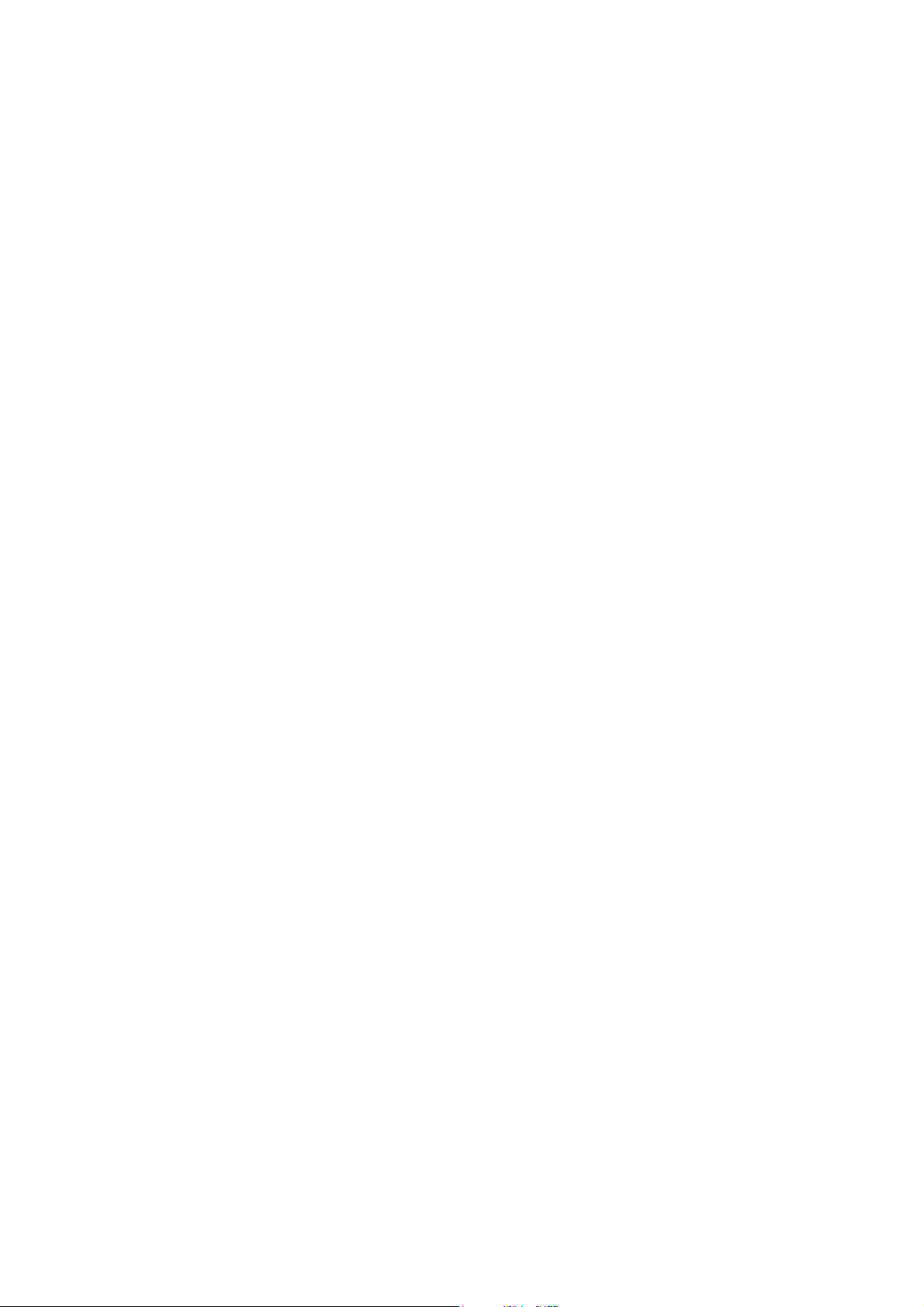
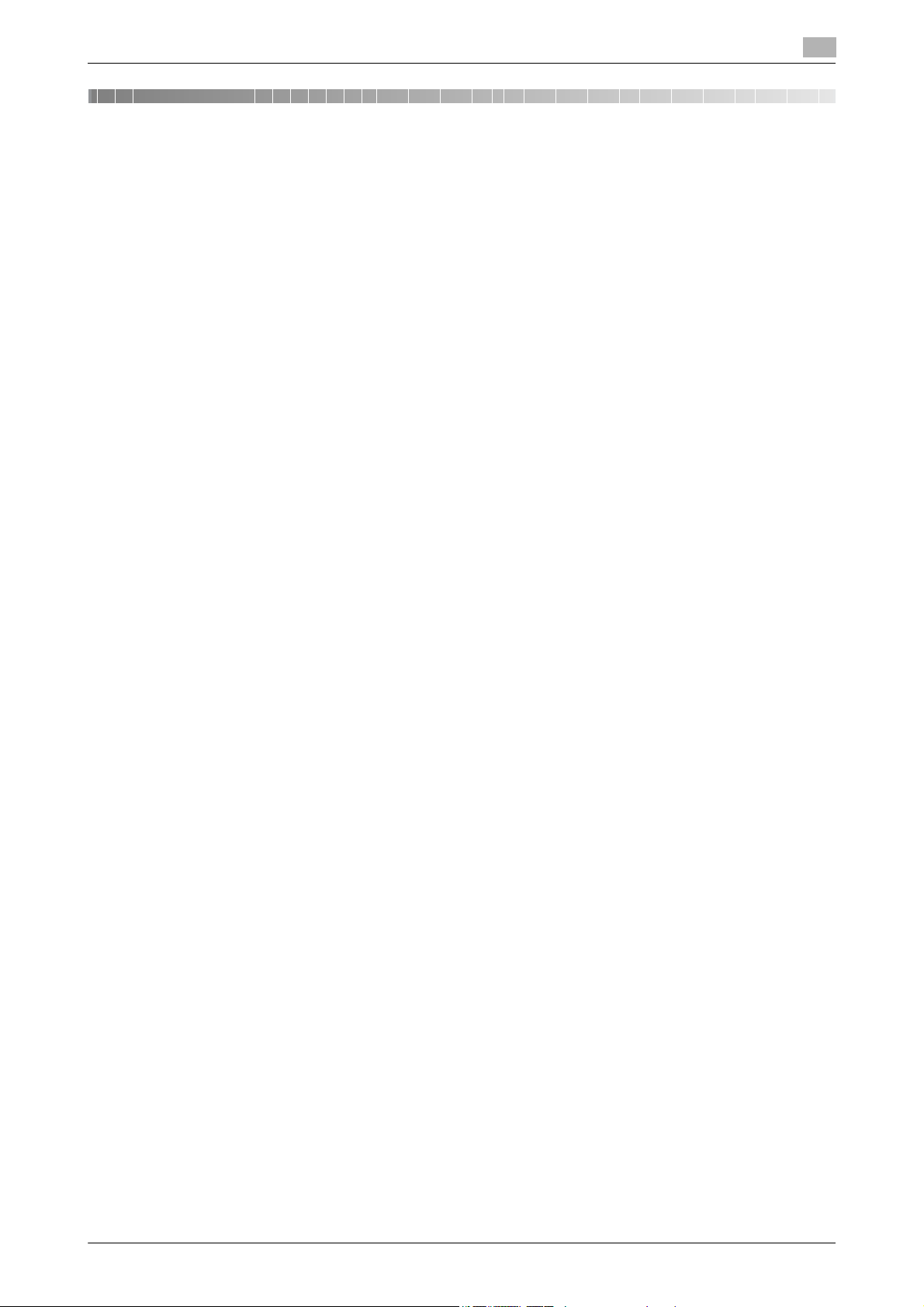
Inhoud
1 Inleiding
1.1 Welkom ............................................................................................................................................ 1-3
1.1.1 Handleidingen.................................................................................................................................... 1-3
1.1.2 Handleiding........................................................................................................................................ 1-4
1.2 Conventies die in deze handleiding worden gebruikt ................................................................. 1-5
1.2.1 Symbolen die in deze handleiding worden gebruikt.......................................................................... 1-5
1.2.2 Origineel- en papieraanduidingen...................................................................................................... 1-6
2 Overzicht
2.1 Printercontroller.............................................................................................................................. 2-3
2.1.1 Rollen van de printercontroller........................................................................................................... 2-3
2.1.2 Afdrukstroom ..................................................................................................................................... 2-4
2.1.3 Bedieningspaneel............................................................................................................................... 2-5
2.2 Bedrijfsomstandigheden................................................................................................................ 2-7
2.2.1 Aansluitbare computers en besturingssysteem................................................................................. 2-7
2.2.2 Interfaces die voor de aansluiting worden gebruikt........................................................................... 2-8
2.3 Instelprocedure............................................................................................................................... 2-9
2.3.1 Voor netwerkverbinding..................................................................................................................... 2-9
2.3.2 Voor lokale verbinding ..................................................................................................................... 2-10
Deze machine veilig gebruiken .......................................................................................................... 1-5
Procedure-instructie .......................................................................................................................... 1-5
Toetssymbolen................................................................................................................................... 1-6
Papierformaat .................................................................................................................................... 1-6
Papieraanduiding............................................................................................................................... 1-6
Windows ............................................................................................................................................ 2-7
Macintosh .......................................................................................................................................... 2-7
Ethernet.............................................................................................................................................. 2-8
USB-interface .................................................................................................................................... 2-8
Aansluitingsschema........................................................................................................................... 2-8
3 Voorzorgsmaatregelen voor de installatie
3.1 Inleiding............................................................................................................................................ 3-3
3.2 Printerstuurprogramma's die compatibel zijn met de respectievelijke
3.3 Selecteerbare verbindingsmethoden in elk besturingssysteem ................................................ 3-6
3.3.1 Windows Vista/Server 2008............................................................................................................... 3-6
3.3.2 Windows 2000/XP/Server 2003......................................................................................................... 3-7
3.3.3 Windows NT 4.0................................................................................................................................. 3-8
3.3.4 Mac OS X 10.2/10.3/10.4/10.5 .......................................................................................................... 3-8
3.3.5 Mac OS 9.2........................................................................................................................................ 3-8
3.3.6 NetWare ............................................................................................................................................. 3-9
besturingssystemen ....................................................................................................................... 3-4
4 Handmatige installatie met behulp van de wizard Printer toevoegen
4.1 Windows Vista/Server 2008............................................................................................................ 4-3
4.1.1 Voor netwerkverbinding (LPR/Port9100/SMB) .................................................................................. 4-3
Instellingen voor de machine ............................................................................................................. 4-3
Het printerstuurprogramma installeren door de printer te zoeken met de
wizard Printer toevoegen ................................................................................................................... 4-4
Het printerstuurprogramma installeren door een printerpoort te maken........................................... 4-5
bizhub C652/C552/C452 Inhoud-1
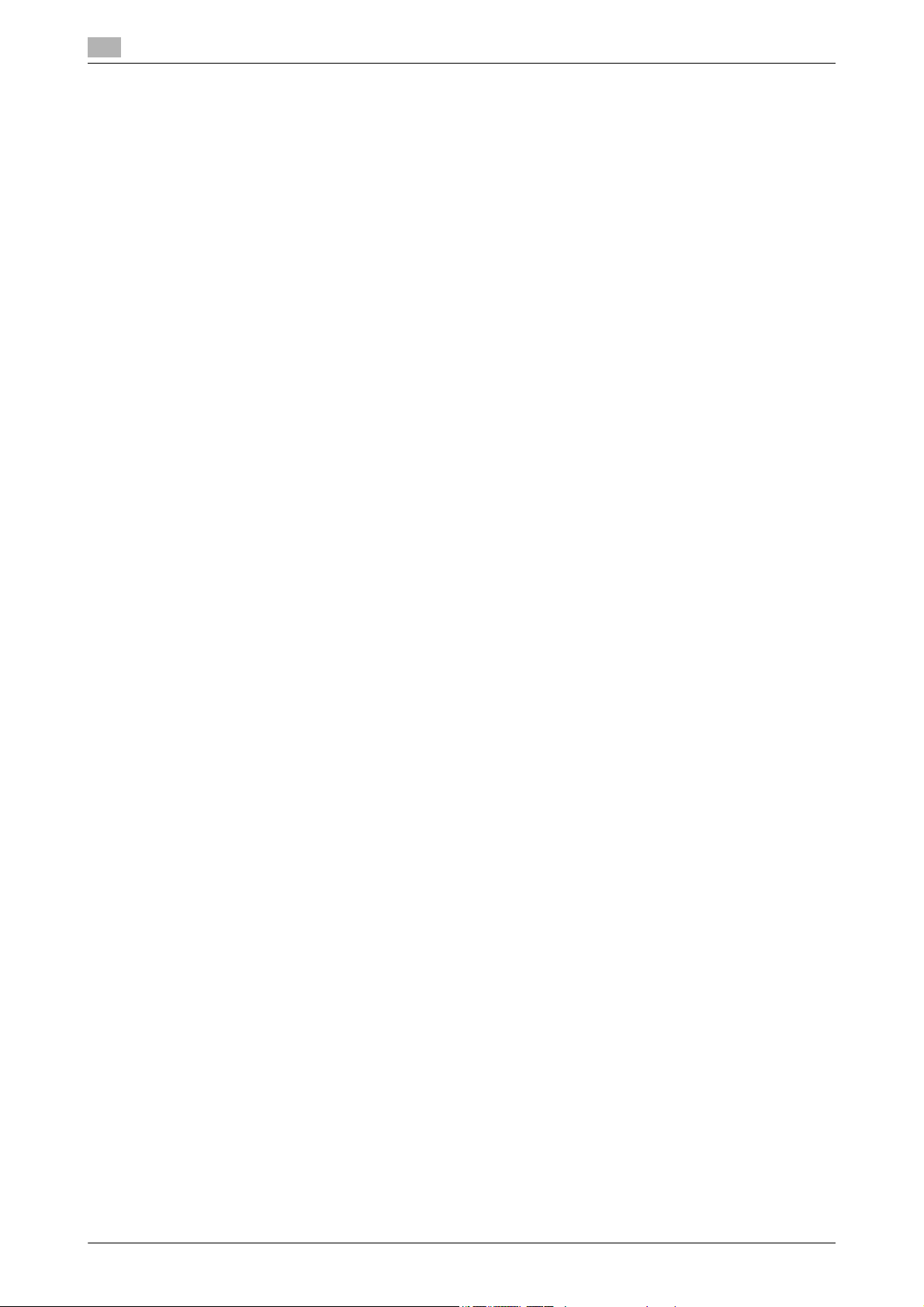
4.1.2 Voor netwerkverbinding (IPP/IPPS) ................................................................................................... 4-7
Instellingen voor de machine ............................................................................................................. 4-7
Het printerstuurprogramma handmatig installeren met behulp van de
Wizard -Printer toevoegen ................................................................................................................. 4-7
4.1.3 Voor netwerkverbinding (webservice-afdruk) .................................................................................... 4-8
4.1.4 Voor lokale verbinding ..................................................................................................................... 4-11
4.2 Windows XP/Server 2003 ............................................................................................................. 4-12
4.2.1 Voor netwerkverbinding (LPR/Poort 9100) ...................................................................................... 4-12
4.2.2 Voor netwerkverbinding (SMB) ........................................................................................................ 4-14
4.2.3 Voor netwerkverbinding (IPP/IPPS) ................................................................................................. 4-15
4.2.4 Voor lokale verbinding ..................................................................................................................... 4-17
4.3 Windows 2000 ............................................................................................................................... 4-18
4.3.1 Voor netwerkverbinding (LPR/Poort 9100) ...................................................................................... 4-18
4.3.2 Voor netwerkverbinding (SMB) ........................................................................................................ 4-20
4.3.3 Voor netwerkverbinding (IPP/IPPS) ................................................................................................. 4-21
4.3.4 Voor lokale verbinding ..................................................................................................................... 4-23
4.4 Windows NT 4.0............................................................................................................................. 4-24
4.4.1 Voor netwerkverbinding (LPR) ......................................................................................................... 4-24
Instellingen voor de machine ............................................................................................................. 4-8
De printer installeren vanaf het venster Netwerk............................................................................... 4-9
Het printerstuurprogramma installeren door het IP-adres op te geven
met behulp van de wizard Printer toevoegen .................................................................................... 4-9
Instellingen voor de machine ........................................................................................................... 4-12
Het printerstuurprogramma installeren met behulp van de Wizard Printer toevoegen ................... 4-12
Instellingen voor de machine ........................................................................................................... 4-14
Het printerstuurprogramma installeren door de printer op te geven
met behulp van de wizard Printer toevoegen .................................................................................. 4-14
Instellingen voor de machine ........................................................................................................... 4-15
Het printerstuurprogramma handmatig installeren met behulp van de
Wizard -Printer toevoegen ............................................................................................................... 4-16
Instellingen voor de machine ........................................................................................................... 4-18
Het printerstuurprogramma installeren met behulp van de Wizard Printer toevoegen ................... 4-18
Instellingen voor de machine ........................................................................................................... 4-20
Het printerstuurprogramma handmatig installeren met behulp van de
Wizard -Printer toevoegen ............................................................................................................... 4-20
Instellingen voor de machine ........................................................................................................... 4-21
Het printerstuurprogramma handmatig installeren met behulp van de
Wizard -Printer toevoegen ............................................................................................................... 4-22
Instellingen voor de machine ........................................................................................................... 4-24
Het printerstuurprogramma installeren met behulp van de Wizard Printer toevoegen ................... 4-24
5 Installatie op Macintosh-computers
5.1 Mac OS X 10.2/10.3/10.4/10.5 ........................................................................................................ 5-3
5.1.1 Printerstuurprogramma installeren .................................................................................................... 5-3
5.1.2 Een printer selecteren en aansluiten (OS X 10.4/10.5) ...................................................................... 5-4
5.1.3 Een printer selecteren en aansluiten (OS X 10.2/10.3) .................................................................... 5-10
5.2 Mac OS 9.2..................................................................................................................................... 5-14
5.2.1 Printerstuurprogramma installeren .................................................................................................. 5-14
5.2.2 Een printer selecteren en verbinden................................................................................................ 5-14
Inhoud-2 bizhub C652/C552/C452
De Bonjour-instellingen configureren ................................................................................................ 5-4
De AppleTalk-instellingen configureren............................................................................................. 5-5
De LPR-instellingen configureren ...................................................................................................... 5-6
De IPP-instellingen configureren ....................................................................................................... 5-8
De Rendezvous-instellingen configureren ....................................................................................... 5-10
De AppleTalk-instellingen configureren........................................................................................... 5-11
De LPR-instellingen configureren .................................................................................................... 5-12
De IPP-instellingen configureren ..................................................................................................... 5-13
De AppleTalk-instellingen configureren........................................................................................... 5-14
De LPR-instellingen configureren .................................................................................................... 5-15
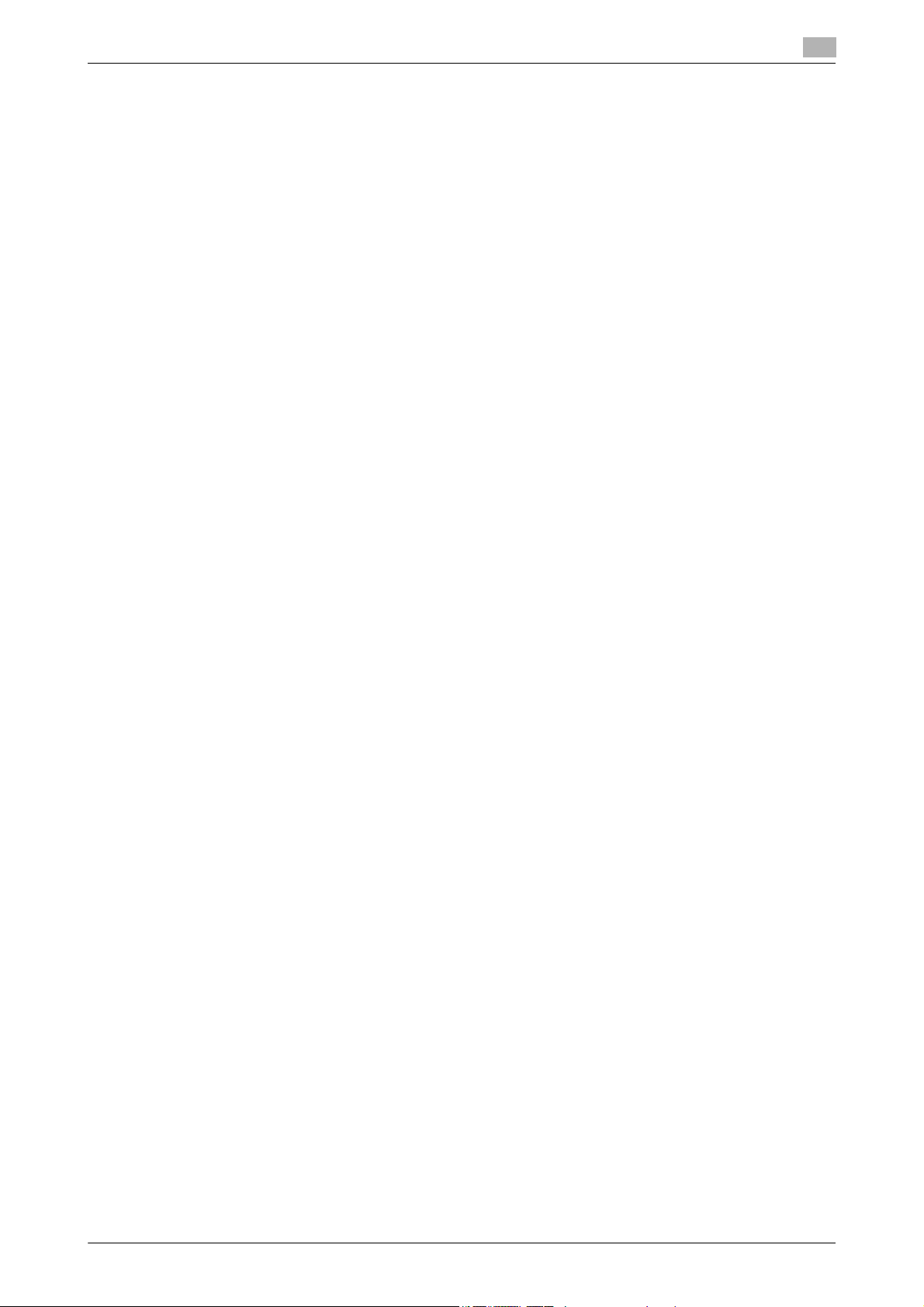
6 Installatie wanneer NetWare wordt gebruikt
6.1 NetWare ........................................................................................................................................... 6-3
6.1.1 Netwerkinstelling................................................................................................................................ 6-3
6.1.2 De Windows-client configureren........................................................................................................ 6-3
7 Het printerstuurprogramma verwijderen
7.1 Windows .......................................................................................................................................... 7-3
7.2 Macintosh ........................................................................................................................................ 7-5
7.2.1 Voor Mac OS X .................................................................................................................................. 7-5
7.2.2 Voor Mac OS 9.2................................................................................................................................ 7-5
8 Afdrukfunctie van de PCL/PS/XPS-stuurprogramma's voor Windows
8.1 Afdrukbewerkingen......................................................................................................................... 8-3
8.2 Standaardinstellingen van het printerstuurprogramma.............................................................. 8-5
8.2.1 Het venster Eigenschappen weergeven. ........................................................................................... 8-5
8.2.2 Tabblad Configureren ........................................................................................................................ 8-5
8.2.3 Tabblad Instellingen........................................................................................................................... 8-7
8.2.4 De standaardinstellingen registreren ................................................................................................. 8-8
8.3 Algemene instelling......................................................................................................................... 8-9
8.4 Parameterdetails........................................................................................................................... 8-10
8.4.1 Mijn tabblad ..................................................................................................................................... 8-10
Mijn tabblad bewerken..................................................................................................................... 8-11
8.4.2 Tabblad Basis .................................................................................................................................. 8-12
8.4.3 Tabblad Opmaak ............................................................................................................................. 8-15
8.4.4 Tabblad Afwerken............................................................................................................................ 8-17
8.4.5 Tabblad Omslagfunctie.................................................................................................................... 8-18
8.4.6 Tabblad Stempel/Samenstelling...................................................................................................... 8-20
Watermerk bewerken....................................................................................................................... 8-22
De overlay bewerken ....................................................................................................................... 8-23
Kopieerbeveiliging bewerken........................................................................................................... 8-25
Datum/tijd en paginanummer bewerken.......................................................................................... 8-27
8.4.7 Tabblad Kwaliteit ............................................................................................................................. 8-28
8.4.8 Tabblad Overige............................................................................................................................... 8-31
9 Afdrukfuncties van Mac OS X
9.1 Afdrukbewerkingen......................................................................................................................... 9-3
9.2 Standaardinstellingen van het printerstuurprogramma.............................................................. 9-5
9.2.1 Optie-instellingen ............................................................................................................................... 9-5
9.2.2 De standaardinstellingen registreren ................................................................................................. 9-6
9.3 Algemene instelling......................................................................................................................... 9-7
9.4 Een aangepast formaat toevoegen............................................................................................... 9-9
9.5 Parameterdetails........................................................................................................................... 9-10
9.5.1 Page Attributes ................................................................................................................................ 9-10
9.5.2 Aantal kopieën en pagina's.............................................................................................................. 9-11
9.5.3 Uitvoermethode ............................................................................................................................... 9-12
9.5.4 Layout/Finish.................................................................................................................................... 9-15
9.5.5 Paper Tray/Output Tray ................................................................................................................... 9-17
9.5.6 Cover Mode/Transparency Interleave.............................................................................................. 9-18
9.5.7 Per Page Setting.............................................................................................................................. 9-20
bizhub C652/C552/C452 Inhoud-3
De detailinstellingen van de uitvoermethode controleren................................................................ 9-13
Per Page Setting bewerken ............................................................................................................. 9-21
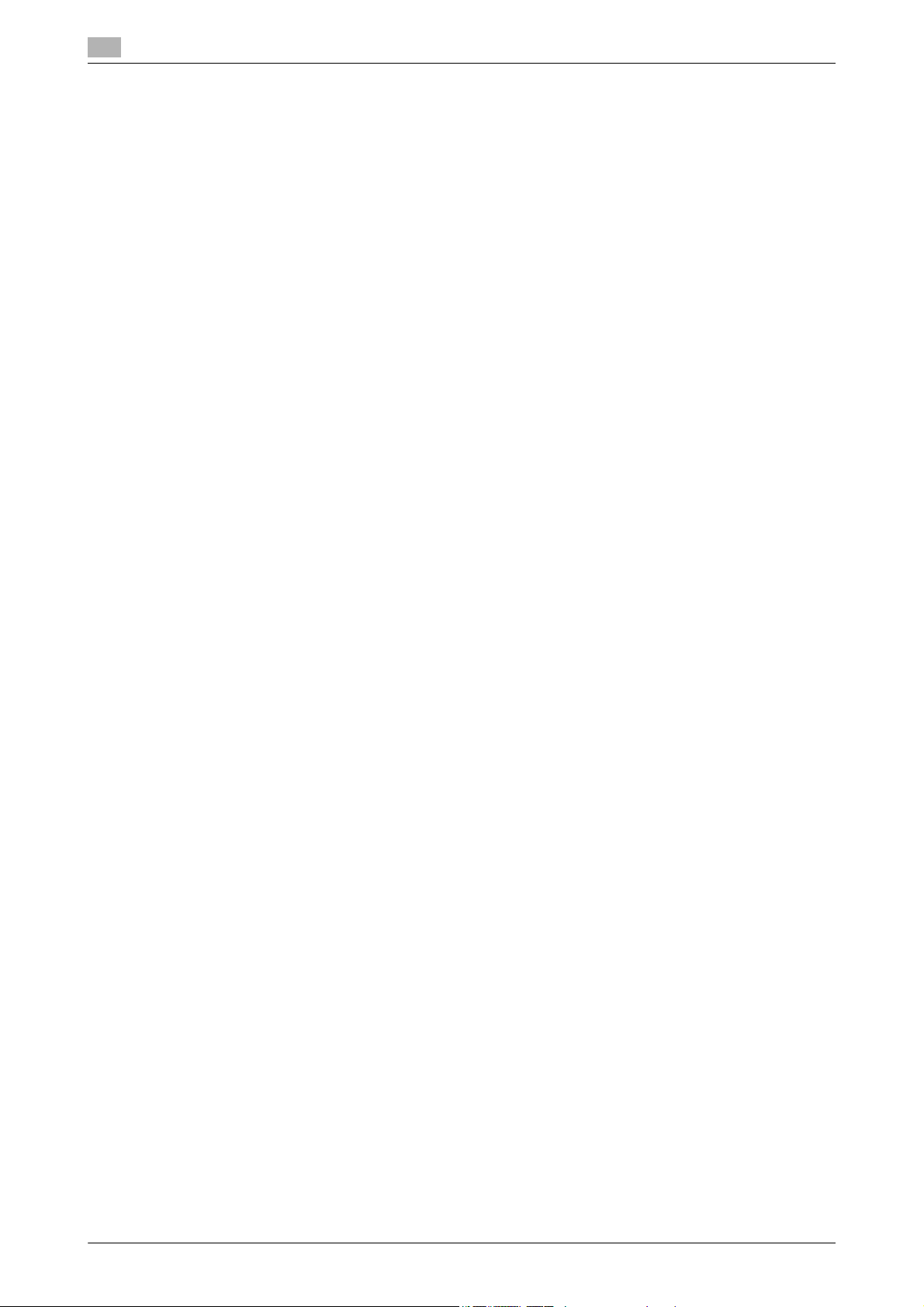
9.5.8 Stamp/Composition......................................................................................................................... 9-22
Kopieerbeveil. bewerken.................................................................................................................. 9-23
Datum/tijd bewerken........................................................................................................................ 9-25
Paginanummer bewerken ................................................................................................................ 9-25
Koptekst/voettekst bewerken.......................................................................................................... 9-26
9.5.9 Quality (Kwaliteit) ............................................................................................................................. 9-27
10 Afdrukfuncties van Mac OS 9.2
10.1 Afdrukbewerkingen....................................................................................................................... 10-3
10.2 Standaardinstellingen van het printerstuurprogramma............................................................ 10-4
10.2.1 Optie-instellingen............................................................................................................................. 10-4
10.2.2 De standaardinstellingen registreren ............................................................................................... 10-5
10.3 Parameterdetails........................................................................................................................... 10-6
10.3.1 Page Attributes ................................................................................................................................ 10-6
10.3.2 De aangepaste paginaformaten opgeven........................................................................................ 10-6
10.3.3 General............................................................................................................................................. 10-7
10.3.4 Layout (Combination)....................................................................................................................... 10-7
10.3.5 Printerspecifieke opties (Finishing Option 1 tot 5) ........................................................................... 10-8
11 Functiedetails
11.1 Proefafdruk.................................................................................................................................... 11-3
11.1.1 Het printerstuurprogramma instellen............................................................................................... 11-3
Voor Windows.................................................................................................................................. 11-3
Voor Mac OS X ................................................................................................................................ 11-4
11.1.2 Een opdracht oproepen vanaf het bedieningspaneel...................................................................... 11-4
11.2 Afdruk beveiligen .......................................................................................................................... 11-6
11.2.1 Het printerstuurprogramma instellen............................................................................................... 11-6
Voor Windows.................................................................................................................................. 11-6
Voor Mac OS X ................................................................................................................................ 11-7
11.2.2 Een opdracht oproepen vanaf het bedieningspaneel...................................................................... 11-8
Wanneer Toegangsmethode beveiligd document is ingesteld op "Modus 1" ................................ 11-9
Wanneer Toegangsmethode beveiligd document is ingesteld op "Modus 2" .............................. 11-11
11.3 Opslaan in gebruikersbox .......................................................................................................... 11-13
11.3.1 Het printerstuurprogramma instellen............................................................................................. 11-13
Voor Windows................................................................................................................................ 11-13
Voor Mac OS X .............................................................................................................................. 11-14
11.3.2 Een opdracht oproepen vanaf het bedieningspaneel.................................................................... 11-16
11.4 Een document afdrukken op een machine waarvoor de
11.5 Een document afdrukken op een machine waarvoor de functie
11.5.1 Het printerstuurprogramma instellen............................................................................................. 11-22
11.6 ID & Afdrukken ............................................................................................................................ 11-24
11.6.1 Het printerstuurprogramma instellen............................................................................................. 11-24
11.6.2 Een opdracht oproepen vanaf het bedieningspaneel.................................................................... 11-28
11.7 Afdrukken vanaf een mobiele telefoon of PDA ........................................................................ 11-32
11.7.1 Besturingsomgeving ...................................................................................................................... 11-32
gebruikersauthenticatie is opgegeven...................................................................................... 11-18
Voor Windows................................................................................................................................ 11-18
Voor Mac OS X .............................................................................................................................. 11-20
Gebruikersregistratie is ingeschakeld ...................................................................................... 11-21
Voor Windows................................................................................................................................ 11-22
Voor Mac OS X .............................................................................................................................. 11-23
Voor Windows................................................................................................................................ 11-24
Voor Mac OS X .............................................................................................................................. 11-26
De gebruikersinformatie invoeren en afdrukken............................................................................ 11-28
Een document afdrukken door het op te geven vanaf de ID & afdrukken gebruikersbox............. 11-29
Aanmelden door middel van een authenticatie-eenheid ............................................................... 11-31
Een document afdrukken............................................................................................................... 11-32
Inhoud-4 bizhub C652/C552/C452
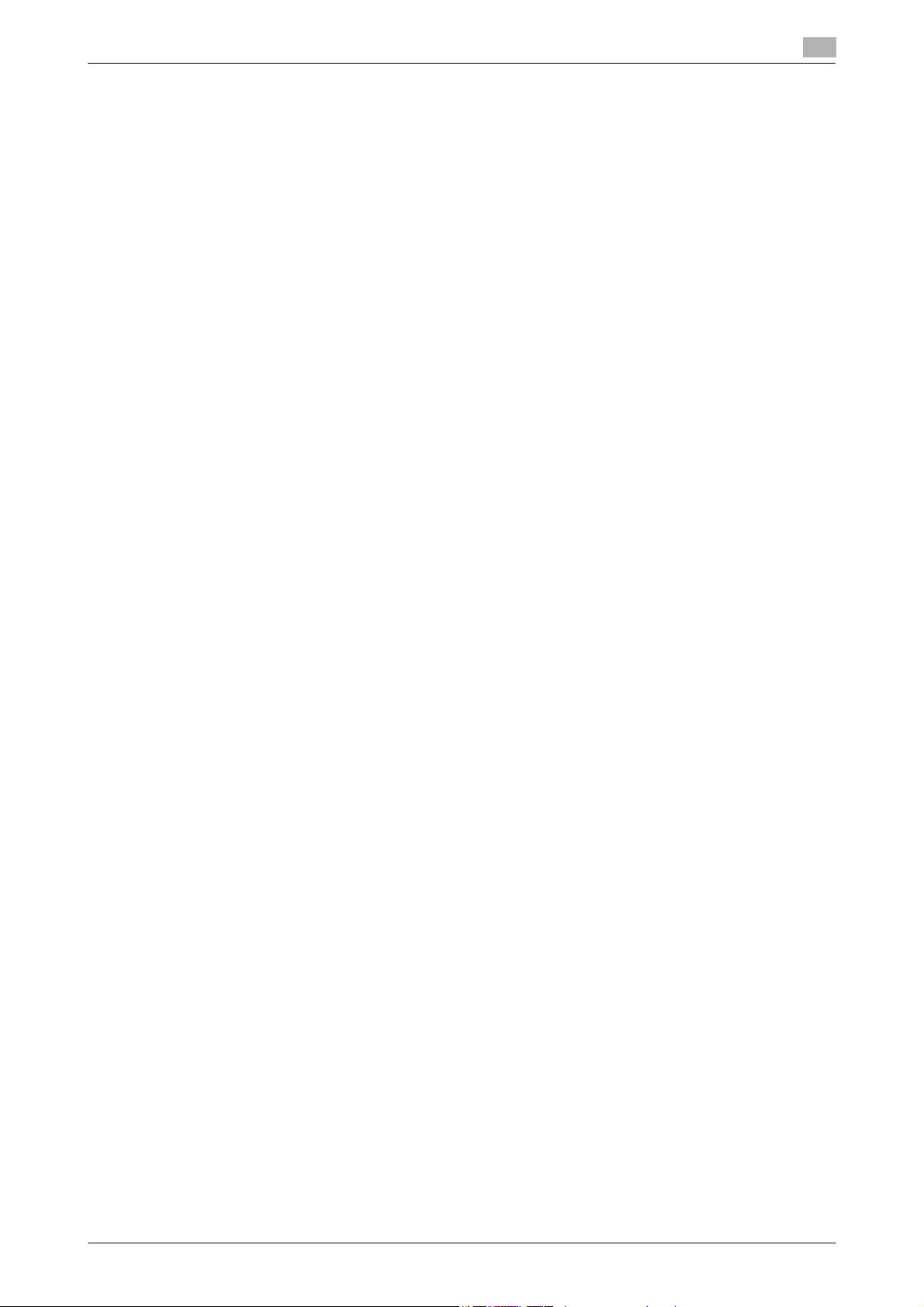
11.8 Het coderingswachtwoord per gebruiker opgeven................................................................. 11-34
11.8.1 Instellingen voor de machine ......................................................................................................... 11-34
11.8.2 Het printerstuurprogramma instellen............................................................................................. 11-36
11.9 Het ICC-profiel opgeven............................................................................................................. 11-38
11.9.1 Het printerstuurprogramma instellen............................................................................................. 11-38
11.10 ICC-profielen in het printerstuurprogramma registreren........................................................ 11-40
11.10.1 Het printerstuurprogramma instellen............................................................................................. 11-40
11.11 Functie afdrukken op lang papier.............................................................................................. 11-43
11.11.1 Papier............................................................................................................................................. 11-43
11.11.2 Printerstuurprogramma's en ondersteunde besturingssystemen ................................................. 11-43
11.11.3 Het printerstuurprogramma configureren ...................................................................................... 11-43
11.11.4 Afdrukken....................................................................................................................................... 11-44
Voor Windows................................................................................................................................ 11-36
Voor Mac OS X .............................................................................................................................. 11-37
Voor Windows................................................................................................................................ 11-38
Voor Mac OS X .............................................................................................................................. 11-39
Voor Windows................................................................................................................................ 11-40
Voor Mac OS X .............................................................................................................................. 11-41
Toepasselijk papier ........................................................................................................................ 11-43
12 Instellingen op het bedieningspaneel
12.1 Basisbewerkingen voor gebruikersinstellingen......................................................................... 12-3
12.1.1 Het scherm Gebruikersinstelling weergeven ................................................................................... 12-3
12.2 Gebruikersinstelling...................................................................................................................... 12-4
12.2.1 PDL-instelling................................................................................................................................... 12-4
12.2.2 Aantal kopieën ................................................................................................................................. 12-6
12.2.3 Origineelrichting............................................................................................................................... 12-7
12.2.4 Spool printopdrachten op HDD voorafgaand aan RIP .................................................................... 12-8
12.2.5 A4/A3<->LTR/LGR Auto schakelen................................................................................................. 12-9
12.2.6 Instelling lang papier...................................................................................................................... 12-10
12.2.7 Aanpassing inbindrichting.............................................................................................................. 12-11
12.2.8 Aanpassing lijndikte ....................................................................................................................... 12-12
12.2.9 Grijze achtergrond tekstcorrectie .................................................................................................. 12-13
12.2.10 Papierlade...................................................................................................................................... 12-14
12.2.11 Papierformaat ................................................................................................................................ 12-15
12.2.12 2-zijdige afdruk .............................................................................................................................. 12-16
12.2.13 Inbindpositie................................................................................................................................... 12-17
12.2.14 Nieten............................................................................................................................................. 12-18
12.2.15 Perforeren ...................................................................................................................................... 12-19
12.2.16 Papierlade banner papier............................................................................................................... 12-20
12.2.17 Lettertype-instellingen ................................................................................................................... 12-21
12.2.18 Symbolenset .................................................................................................................................. 12-23
12.2.19 Lettertypegrootte ........................................................................................................................... 12-24
12.2.20 Lijn/pagina...................................................................................................................................... 12-25
12.2.21 CR/LF Mapping.............................................................................................................................. 12-26
12.2.22 PS-fouten afdrukken...................................................................................................................... 12-27
12.2.23 ICC-profielinstellingen.................................................................................................................... 12-28
12.2.24 Auto vastzetten .............................................................................................................................. 12-30
12.2.25 Zwart overdrukken......................................................................................................................... 12-31
12.2.26 XPS Digitale handtekening controleren ......................................................................................... 12-32
12.2.27 Afdrukken overzichten ................................................................................................................... 12-33
12.2.28 Papierinstelling TIFF-afb. ............................................................................................................... 12-35
12.2.29 Melding fout koppeling bestand .................................................................................................... 12-37
12.2.30 Gebruik van proxyserver................................................................................................................ 12-39
12.2.31 Afdrukinstellingen........................................................................................................................... 12-41
bizhub C652/C552/C452 Inhoud-5

12.3 Basisbewerkingen in beheerderinstellingen ............................................................................ 12-43
12.3.1 Het scherm Beheerderinstelling weergeven .................................................................................. 12-43
12.4 Administrator Settings................................................................................................................ 12-45
12.4.1 Afdruk/Faxuitvoerinstelling ............................................................................................................ 12-45
12.4.2 Instellingen uitvoerlade .................................................................................................................. 12-46
12.4.3 Beveiliging afdrukbestanden verwijderen ...................................................................................... 12-47
12.4.4 Auto verwijderen beveiligd document............................................................................................ 12-48
12.4.5 Tijd verwijderen ID & afdrukken..................................................................................................... 12-49
12.4.6 ID & afdrukken Verwijderen na afdruk ........................................................................................... 12-50
12.4.7 Opdrachtbewerkingsinstellingen overslaan ................................................................................... 12-51
12.4.8 ID & afdrukinstellingen ................................................................................................................... 12-52
12.4.9 ID & afdrukbewerkingsinstellingen................................................................................................. 12-54
12.4.10 Afdrukken zonder authenticatie ..................................................................................................... 12-55
12.4.11 1 kleur > 2 kleuren uitvoerbeheer .................................................................................................. 12-56
12.4.12 I/F time-outinstelling ...................................................................................................................... 12-57
12.4.13 XPS-fouten afdrukken.................................................................................................................... 12-58
12.4.14 Web direct afdruk .......................................................................................................................... 12-59
12.4.15 De authenticatie configureren onder OpenAPI-instellingen........................................................... 12-60
12.4.16 Mobiele telefoon/ PDA-instelling ................................................................................................... 12-61
12.4.17 Printdata capture ........................................................................................................................... 12-62
12.4.18 Alleen beveiligd afdrukken............................................................................................................. 12-63
12.4.19 Instelling wachtwoordcodering stuurprogramma.......................................................................... 12-64
13 PageScope Web Connection
13.1 Gebruik van PageScope Web Connection.................................................................................. 13-3
13.1.1 Bedrijfsomstandigheden.................................................................................................................. 13-3
13.1.2 PageScope Web Connection openen.............................................................................................. 13-3
13.1.3 Cache webbrowser.......................................................................................................................... 13-4
13.2 Aanmelden en Afmelden .............................................................................................................. 13-5
13.2.1 Aanmelden en afmelden .................................................................................................................. 13-5
13.2.2 Afmelden.......................................................................................................................................... 13-7
13.2.3 Aanmelden....................................................................................................................................... 13-8
13.3 Structuur van de pagina's.......................................................................................................... 13-12
13.4 Overzicht van de gebruikersfunctie .......................................................................................... 13-14
13.4.1 Information..................................................................................................................................... 13-14
13.4.2 Job ................................................................................................................................................. 13-15
13.4.3 User Box (Gebruikersbox).............................................................................................................. 13-16
13.4.4 Direct Print ..................................................................................................................................... 13-17
13.4.5 Adresregistratie.............................................................................................................................. 13-18
13.4.6 Aanpassen ..................................................................................................................................... 13-18
13.5 Overzicht van de beheerderfunctie........................................................................................... 13-19
13.5.1 Maintenance .................................................................................................................................. 13-19
13.5.2 Systeeminstellingen ....................................................................................................................... 13-20
13.5.3 Security.......................................................................................................................................... 13-21
13.5.4 Gebruikersauthenticatie/Gebruikersregistratie .............................................................................. 13-22
Met Internet Explorer ....................................................................................................................... 13-4
Met Netscape Navigator.................................................................................................................. 13-4
Met Mozilla Firefox........................................................................................................................... 13-4
Wanneer gebruikersauthenticatie of gebruikersregistratie niet is ingeschakeld.............................. 13-5
Wanneer Gebruikersauthenticatie of Gebruikersregistratie is ingeschakeld ................................... 13-6
Opties die kunnen worden geselecteerd wanneer u bent aangemeld bij
PageScope Web Connection........................................................................................................... 13-8
Aanmelden als een publieke gebruiker............................................................................................ 13-9
Aanmelden als een geregistreerde gebruiker .................................................................................. 13-9
Aanmelden in de beheerdermodus................................................................................................ 13-10
Aanmelden als de gebruikersboxbeheerder.................................................................................. 13-11
Inhoud-6 bizhub C652/C552/C452
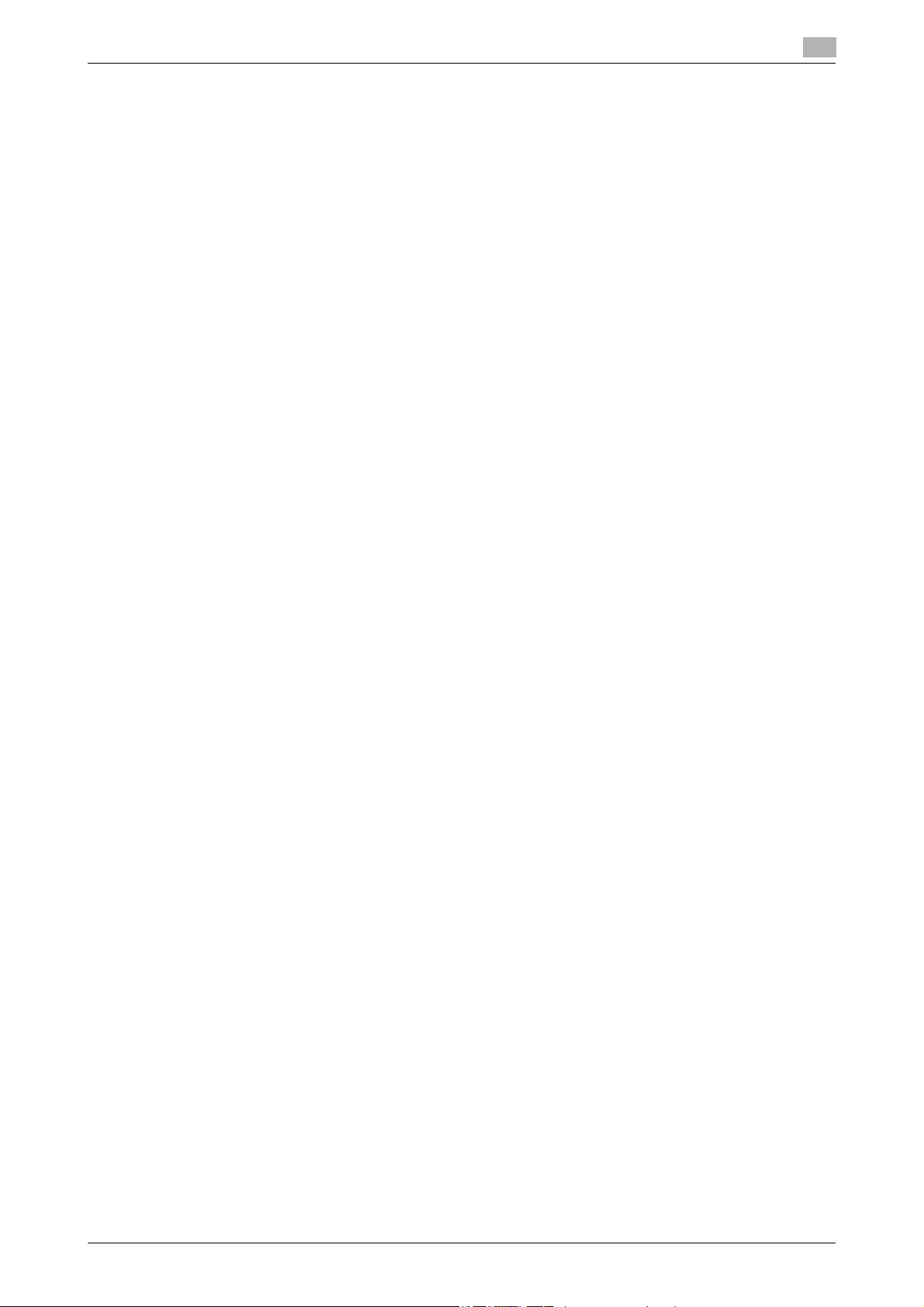
13.5.5 Netwerk.......................................................................................................................................... 13-23
13.5.6 Box................................................................................................................................................. 13-25
13.5.7 Printerinstelling .............................................................................................................................. 13-26
13.5.8 Adresregistratie.............................................................................................................................. 13-27
13.5.9 Faxinstellingen ............................................................................................................................... 13-28
13.5.10 Wizard ............................................................................................................................................ 13-29
14 Verhelpen van storingen
14.1 Kan niet afdrukken........................................................................................................................ 14-3
14.2 Kan de instellingen niet configureren/Kan niet afdrukken volgens de instellingen ............... 14-6
14.2.1 De instellingen van het printerstuurprogramma hebben geen effect............................................... 14-6
14.2.2 Overige............................................................................................................................................. 14-7
14.2.3 Foutmelding ..................................................................................................................................... 14-7
15 Bijlage
15.1 Productspecificaties..................................................................................................................... 15-3
15.2 Configuratiepagina ....................................................................................................................... 15-6
15.3 Lijst lettertypen ............................................................................................................................. 15-7
15.3.1 PCL lettertypelijst............................................................................................................................. 15-7
15.3.2 PS lettertypelijst ............................................................................................................................... 15-8
15.3.3 Demopagina..................................................................................................................................... 15-9
15.4 PPD-stuurprogramma (voor Linux en toepassingen).............................................................. 15-10
15.4.1 PPD-stuurprogrammatypes........................................................................................................... 15-10
15.4.2 PPD-stuurprogramma voor Linux.................................................................................................. 15-10
Het PPD-stuurprogramma voor Linux registreren ......................................................................... 15-10
Het PPD-stuurprogramma voor Linux configureren ...................................................................... 15-10
Het PPD-stuurprogramma voor OpenOffice registreren ............................................................... 15-10
Afdrukken met OpenOffice ............................................................................................................ 15-11
15.4.3 PPD-stuurprogramma voor toepassingen..................................................................................... 15-11
15.5 Woordenlijst................................................................................................................................. 15-12
Afdrukken....................................................................................................................................... 15-11
16 Index
16.1 Index op item................................................................................................................................. 16-3
16.2 Index op knop................................................................................................................................ 16-6
bizhub C652/C552/C452 Inhoud-7
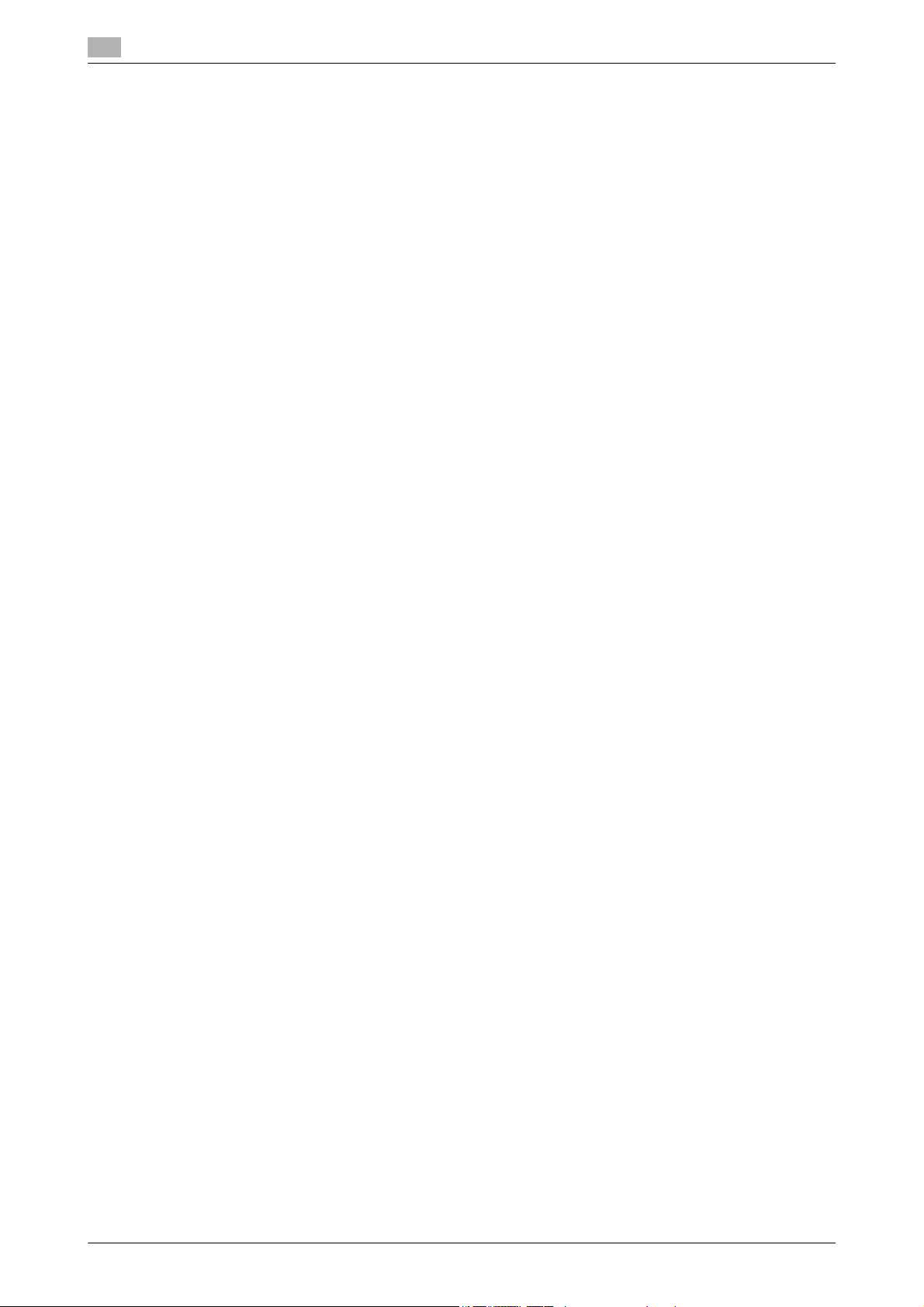
Inhoud-8 bizhub C652/C552/C452
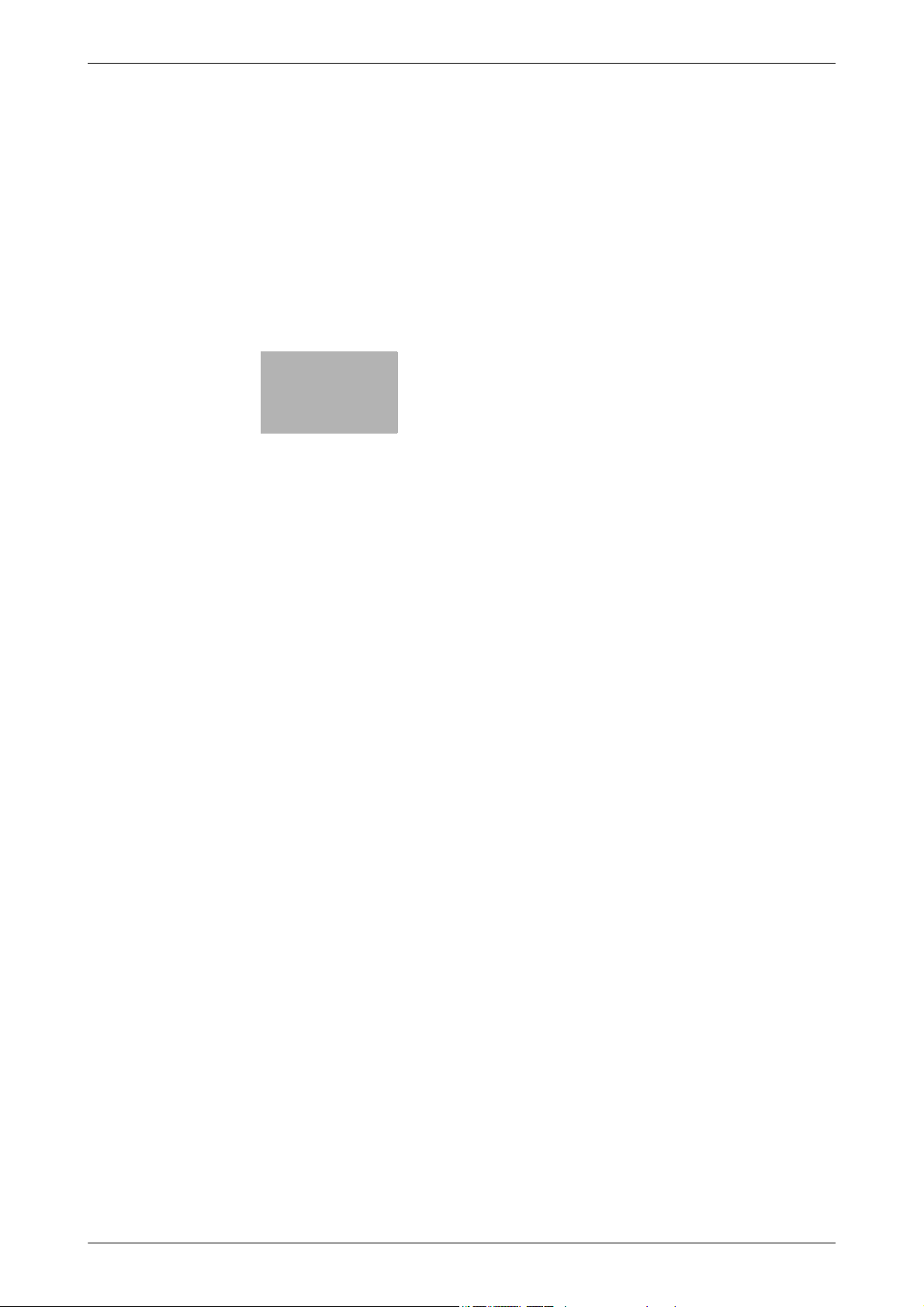
1
Inleiding
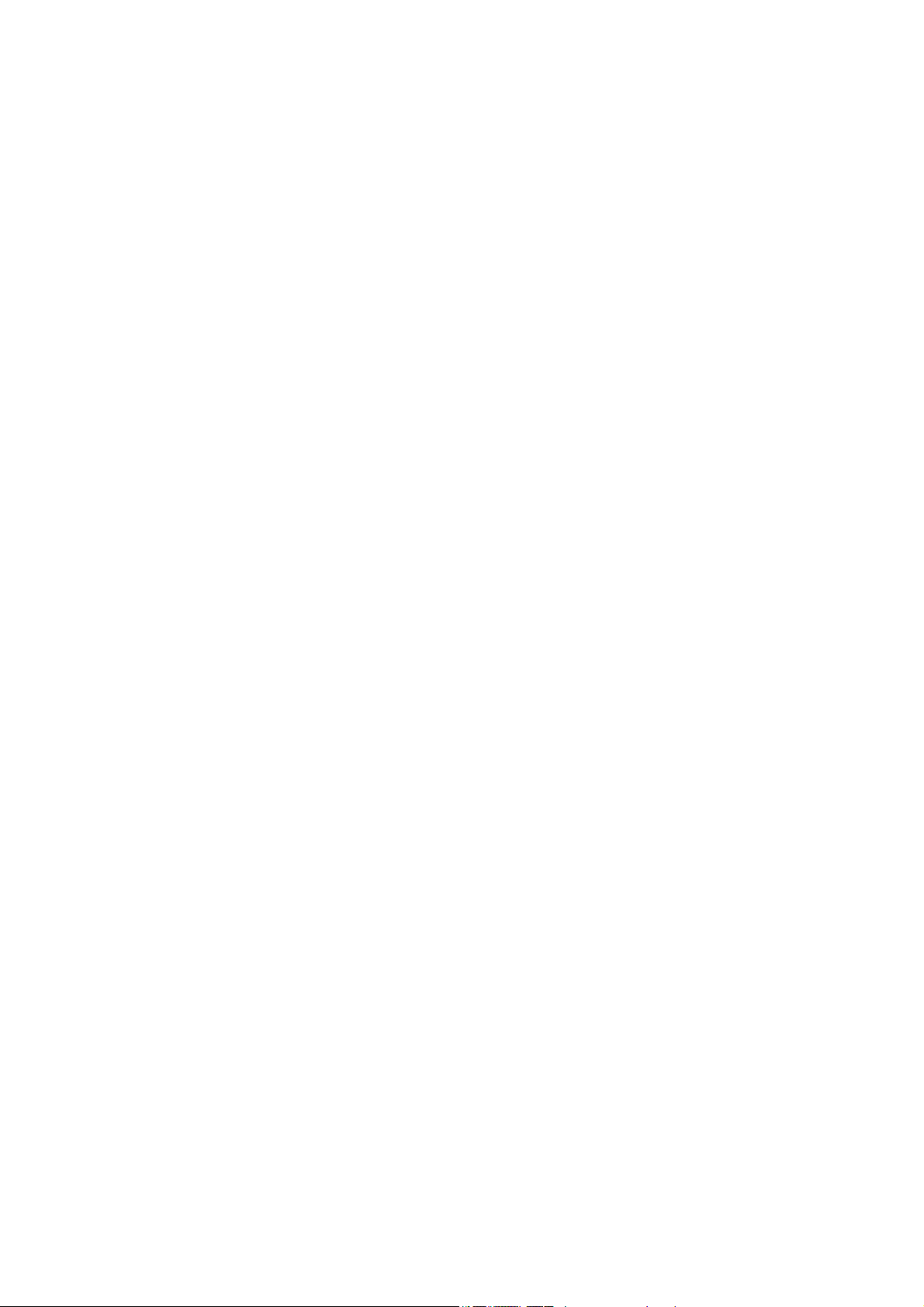
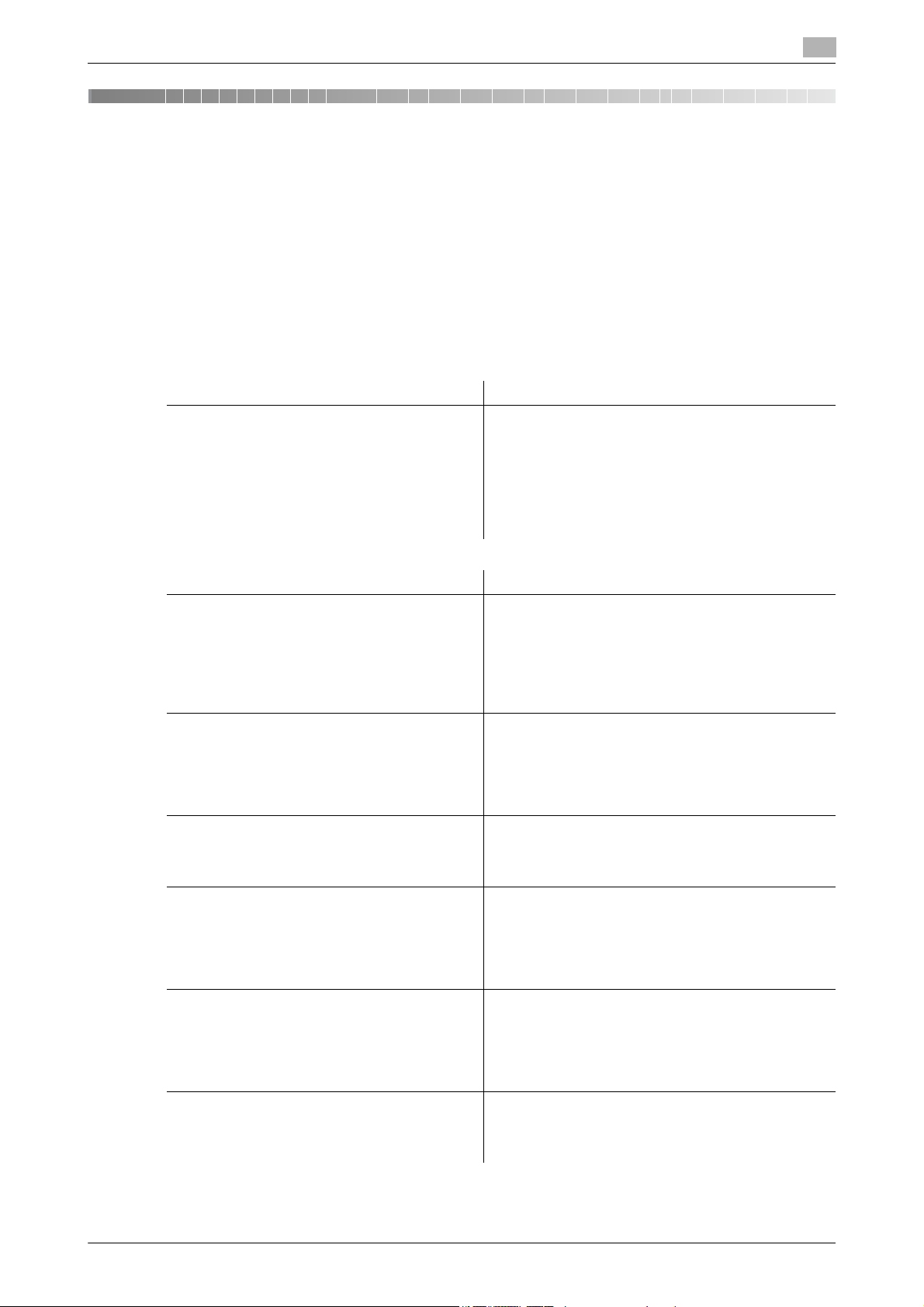
1.1 Welkom
1Inleiding
1.1 Welkom
Hartelijk dank voor uw aankoop van deze machine.
Deze handleiding beschrijft de functies, bedieningsinstructies, voorzorgsmaatregelen voor een correcte
bediening en richtlijnen voor het oplossen van eenvoudige problemen met deze machine. Om de uitgebreide
prestaties van deze machine te benutten en de machine efficiënt te gebruiken, moet u deze handleiding lezen
zoals nodig.
1.1.1 Handleidingen
Gedrukte handleiding Overzicht
Snelgids [Kopieer-/afdruk-/fax-/scan-/
boxbewerkingen]
1
Deze handleiding beschrijft de bedieningsprocedures
en de functies die u het vaakst gebruikt zodat u deze
machine onmiddellijk kunt beginnen gebruiken.
Daarnaast bevat deze handleiding opmerkingen en
waarschuwingen die moeten worden gevolgd voor
een veilig gebruik van deze machine.
Zorg dat u deze handleiding leest voordat u deze
machine gebruikt.
Dvd-handleidingen Overzicht
Kopieerbewerkingen Deze handleiding beschrijft details over bewerkingen
Bewerkingen Vergroot display Deze handleiding beschrijft details over de bedie-
Afdrukbewerkingen (deze handleiding) Deze handleiding geeft een gedetailleerde beschrij-
Boxbewerkingen Deze handleiding beschrijft details over de boxfunc-
Netwerkscan-/fax-/netwerkfaxbewerkingen Deze handleiding beschrijft details over het verzenden
Bewerkingen faxstuurprogramma Deze handleiding beschrijft details over de functie van
in de kopieermodus en over de instellingen van deze
machine.
• Specificaties van originelen en kopieerpapier
• Kopieerfunctie
• Deze machine onderhouden
• Verhelpen van storingen
ningsprocedures van de functie Vergroot display.
• Kopieerfunctie
• Scannerfunctie
• G3 FAX-functie
• Netwerkfaxfunctie
ving van de printerfuncties.
• Printerfunctie
• Het printerstuurprogramma instellen
ties die de harde schijf gebruiken.
• Gegevens opslaan in gebruikersboxen
• Gegevens ophalen van gebruikersboxen
• Gegevens overdragen en afdrukken vanaf gebruikersboxen
van gescande gegevens.
• E-mail TX, FTP TX, SMB TX, opslaan in gebruikersbox, WebDAV TX, Webservices
•G3-fax
• IP-adresfax, Internetfax
het faxstuurprogramma dat faxen rechtstreeks vanaf
een computer verzendt.
•PC-fax
bizhub C652/C552/C452 1-3
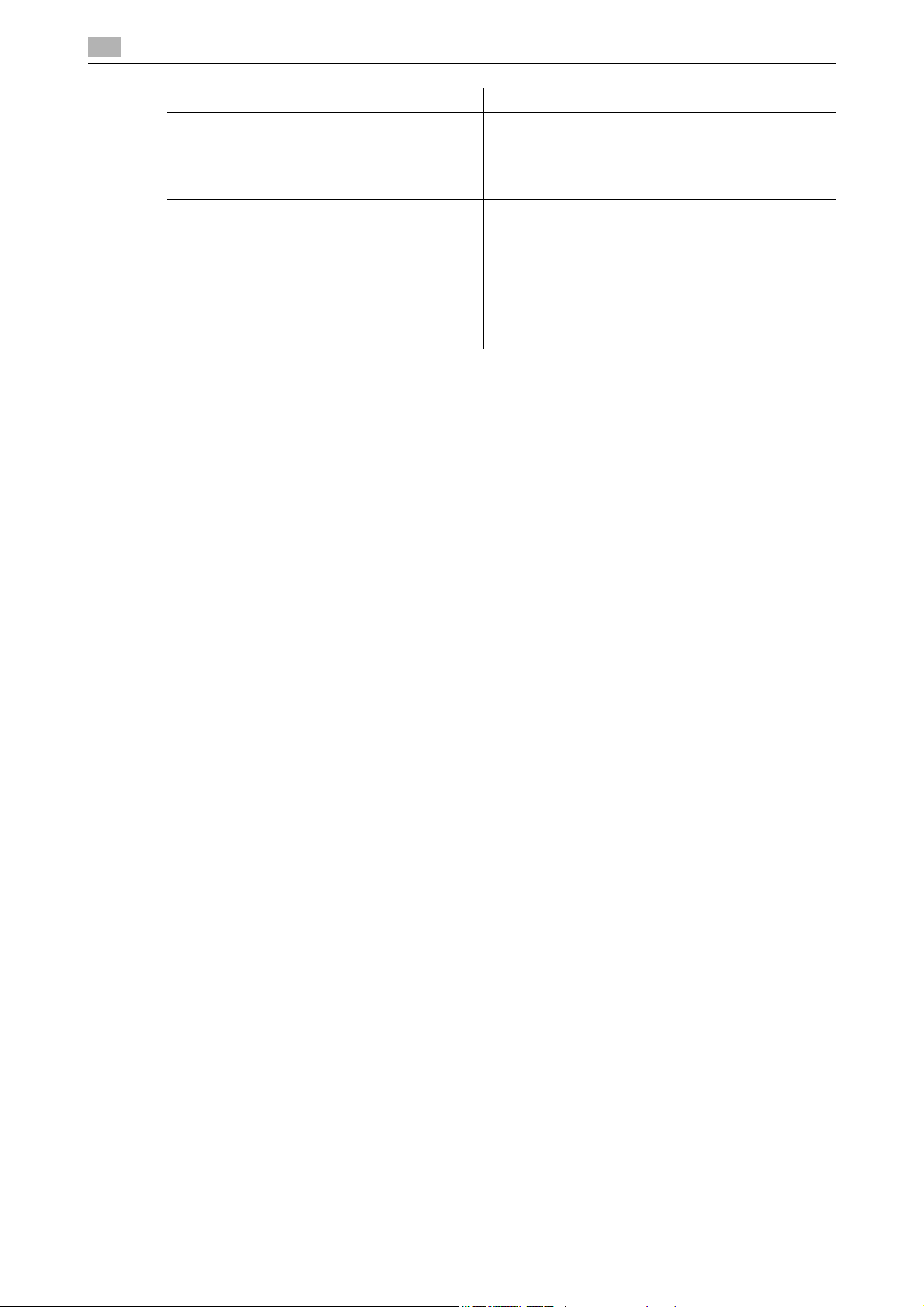
1
Dvd-handleidingen Overzicht
Netwerkbeheerder Deze handleiding beschrijft details over de instel-
Geavanceerde functiebewerkingen Deze handleiding beschrijft details over de functies die
1.1.2 Handleiding
Deze handleiding is bedoeld voor verschillende gebruikers, zowel voor mensen die deze machine voor de
eerste keer gebruiken als voor beheerders.
Hier vindt u een beschrijving van de basisbewerkingen, functies die een handigere bediening mogelijk maken,
de onderhoudsprocedures, eenvoudige bewerkingen voor het oplossen van problemen en verschillende
instelmethoden.
Houd ermee rekening dat een technische basiskennis vereist is van de gebruikers, zodat ze onderhoudswerkzaamheden of bewerkingen voor het oplossen van problemen kunnen uitvoeren. Beperk uw onderhoudswerkzaamheden en probleemoplossingen tot de gebieden die in deze handleiding zijn uitgelegd.
Neem contact op met uw leverancier als u problemen ondervindt.
Welkom
methodes voor elke functie via de netwerkverbinding.
• Netwerkinstelling
• Instellingen bij gebruik van PageScope Web
Connection
beschikbaar worden door het registreren van de optionele licentiekit en door het maken van een verbinding
met een toepassing.
• Functie Webbrowser
•Image Panel
• PDF-verwerkingsfunctie
• Doorzoekbare PDF
• De functie Mijn paneel en Mijn adresboek
1.1
1-4 bizhub C652/C552/C452
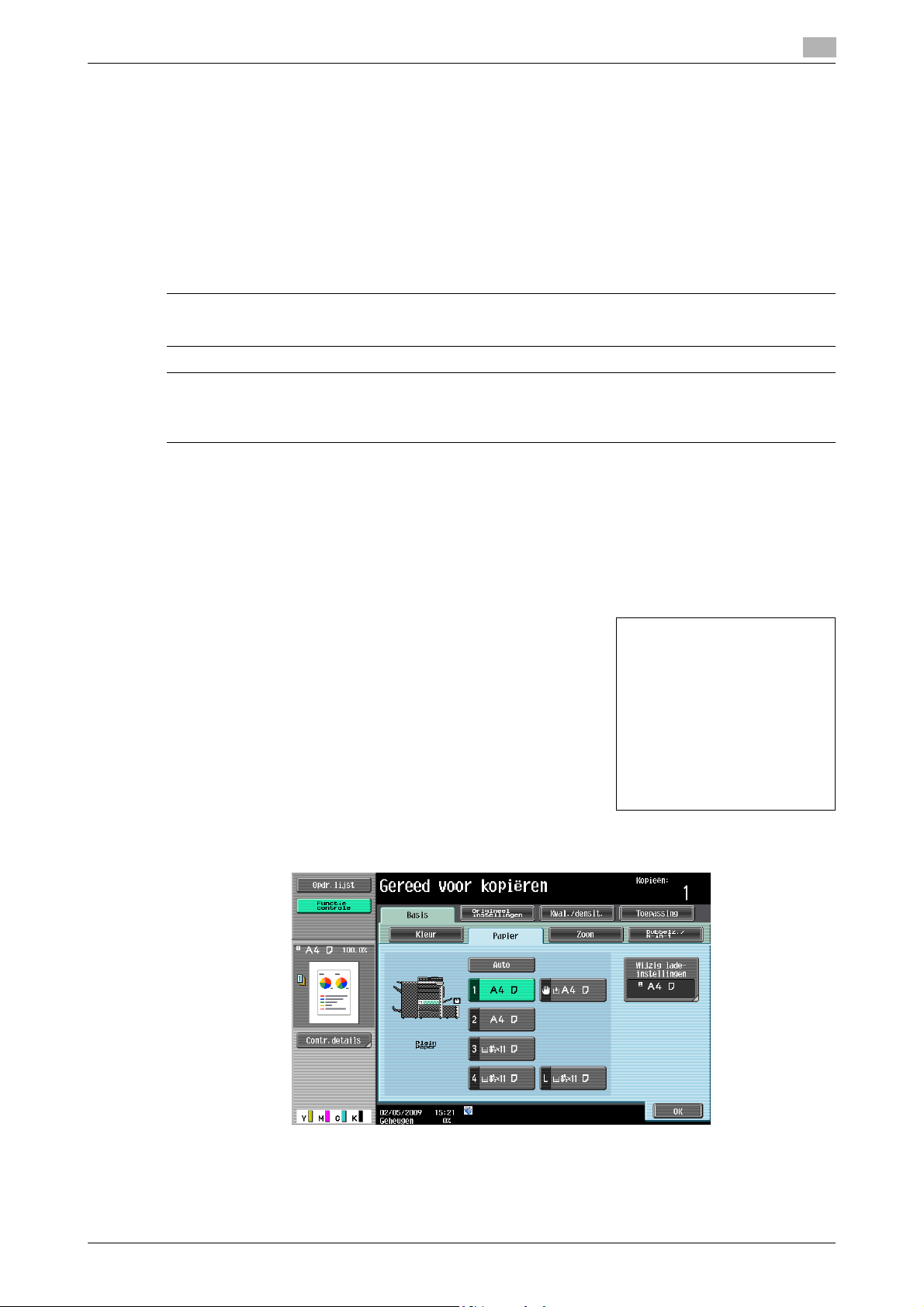
1.2 Conventies die in deze handleiding worden gebruikt
Een procedurele bewerking
wordt afgebeeld.
1.2 Conventies die in deze handleiding worden gebruikt
1.2.1 Symbolen die in deze handleiding worden gebruikt
Symbolen die in deze handleiding worden gebruikt om verschillende types informatie uit te drukken.
Hieronder vindt u een beschrijving van elk symbool met betrekking tot een correct en veilig gebruik van deze
machine.
Deze machine veilig gebruiken
7 WAARSCHUWING
- Dit symbool gaat aan dat het niet naleven van de instructies kan leiden tot ernstige letsels of overlijden.
7 VOORZICHTIG
- Dit symbool geeft aan dat het negeren van de instructies kan leiden tot een verkeerde hantering
waardoor lichamelijke letsels of materiële schade kan ontstaan.
OPMERKING
Dit symbool geeft een risico aan dat kan leiden tot schade aan deze machine of originelen.
Volg de instructies om materiële schade te vermijden.
1
Procedure-instructie
0 Deze markering geeft een optie aan voor de functies en omstandigheden waaraan vooraf moet worden
voldaan om een procedure te gebruiken.
1 Dit formaatnummer "1" staat voor de eerste stap.
2 Dit formaatnummer staat voor de volgorde van de reeks stappen.
% Dit symbool geeft aan dat er extra uitleg is voor een
procedure-instructie.
% Dit symbool geeft de overgang van het bedieningspaneel aan om het gewenste menu-item te openen.
Dit symbool geeft een gewenst scherm aan.
bizhub C652/C552/C452 1-5
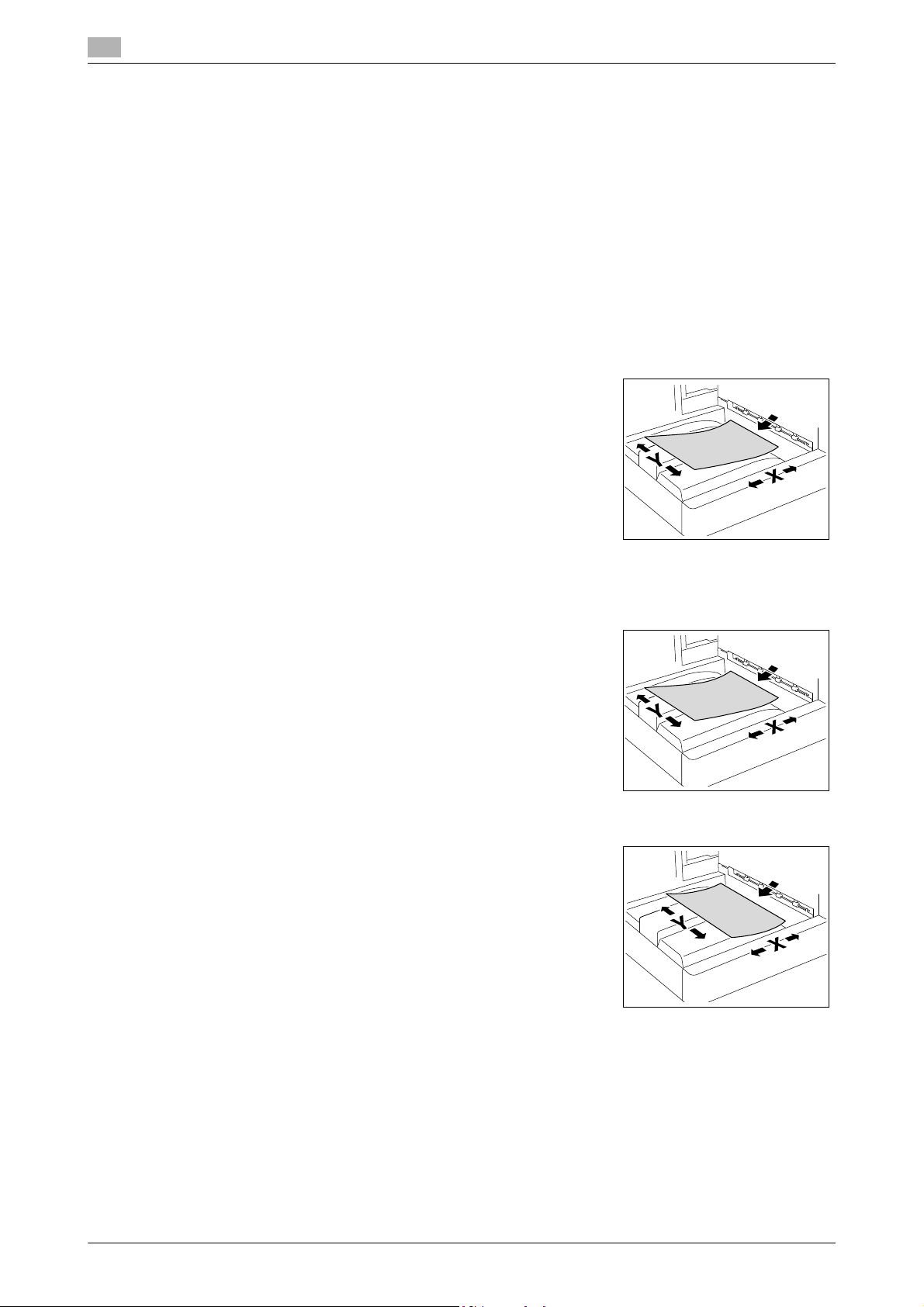
1
Conventies die in deze handleiding worden gebruikt
d Referentie
Dit symbool geeft een referentie aan.
Geef de referentie weer zoals vereist.
Toetssymbolen
[]
Dit symbool staat voor een naam van een toets op het bedieningsscherm, tiptoetsscherm of
computerscherm of voedingsschakelaar, enz.
1.2.2 Origineel- en papieraanduidingen
Papierformaat
Hieronder vindt u de uitleg van de aanduidingen voor originelen en
papier die in deze handleiding zijn beschreven.
Wanneer het origineel of papierformaat wordt aangegeven, staat de
Y-zijde voor de breedte en de X-zijde voor de lengte.
1.2
Papieraanduiding
w geeft het papierformaat aan, waarbij de lengte (X) langer is dan de
breedte (Y).
v geeft het papierformaat aan, waarbij de lengte (X) korter is dan de
breedte (Y).
1-6 bizhub C652/C552/C452
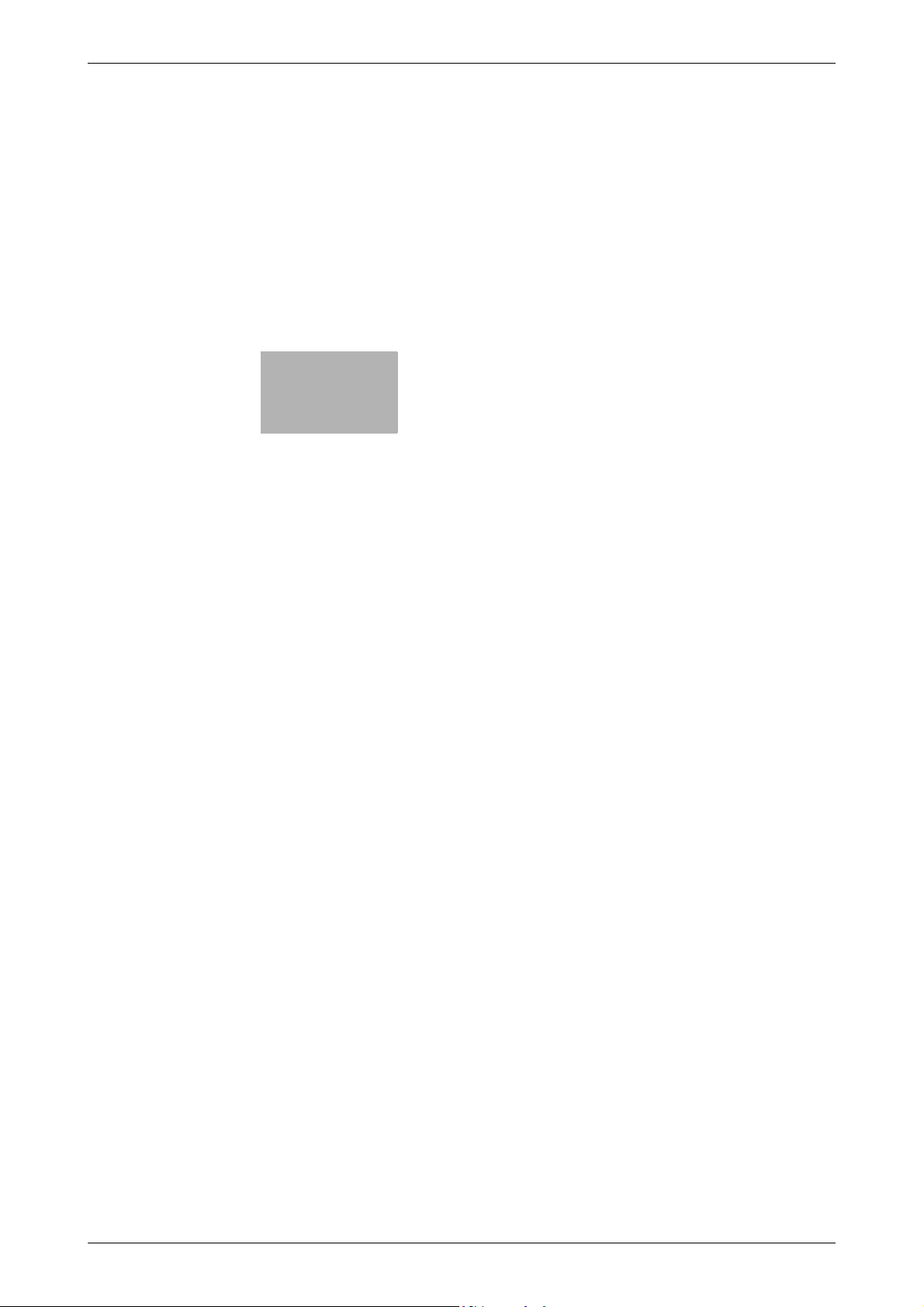
2
Overzicht

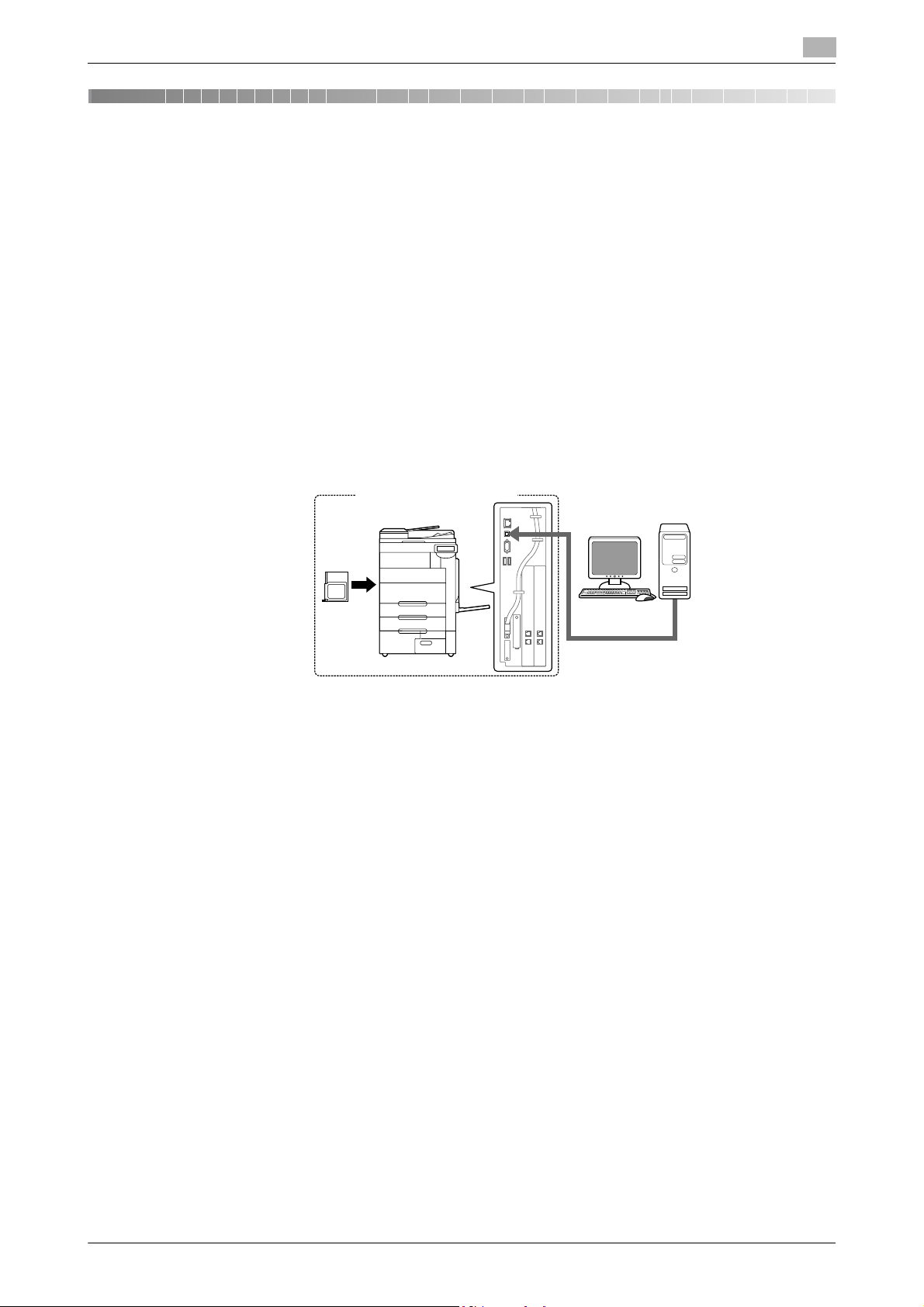
2.1 Printercontroller
Afdruksysteem
Machine
Printercontroller
Computer
2 Overzicht
Dit hoofdstuk biedt het overzicht en de verbindingsomgeving van de printercontroller die de printerfunctie
biedt.
2.1 Printercontroller
De printercontroller is een apparaat voor het uitvoeren van afdrukfuncties en netwerkafdrukfuncties op deze
machine.
2.1.1 Rollen van de printercontroller
Door het inbouwen van de printercontroller kan deze machine werken als een afdruksysteem, zodat kan
worden afgedrukt vanaf toepassingen op de computer die op deze machine is aangesloten. Wanneer u
deze machine als netwerkprinter gebruikt, kunt u afdrukken met toepassingen op de computer.
2
De printercontroller biedt de volgende functies.
- Gegevens afdrukken die vanaf een printerstuurprogramma op een computer zijn verzonden
- Ondersteuning van netwerkprotocollen waaronder TCP/IP (IPv4/IPv6), IPS/SPX en AppleTalk
- Afdrukken via een netwerk met Webservice-afdruk (Windows Vista/Server 2008), SMB- (Windows),
LPR- of IPP-afdruk
- De instellingen voor deze machine en de printercontroller configureren vanaf een client-computer via
het netwerk (met behulp van een webbrowser)
- Het beheer van het aantal pagina' s die moeten worden afgedrukt (de functies Gebruikersauthenticatie
en Gebruikersregistratie)
- Faxbewerkingen met een computer (pc-faxverzending)
d Referentie
Om de faxfunctie te gebruiken, is de optionele faxmodule nodig. Raadpleeg de "handleiding [Bewerkingen
faxstuurprogramma]" voor details over de pc-faxverzending.
bizhub C652/C552/C452 2-3
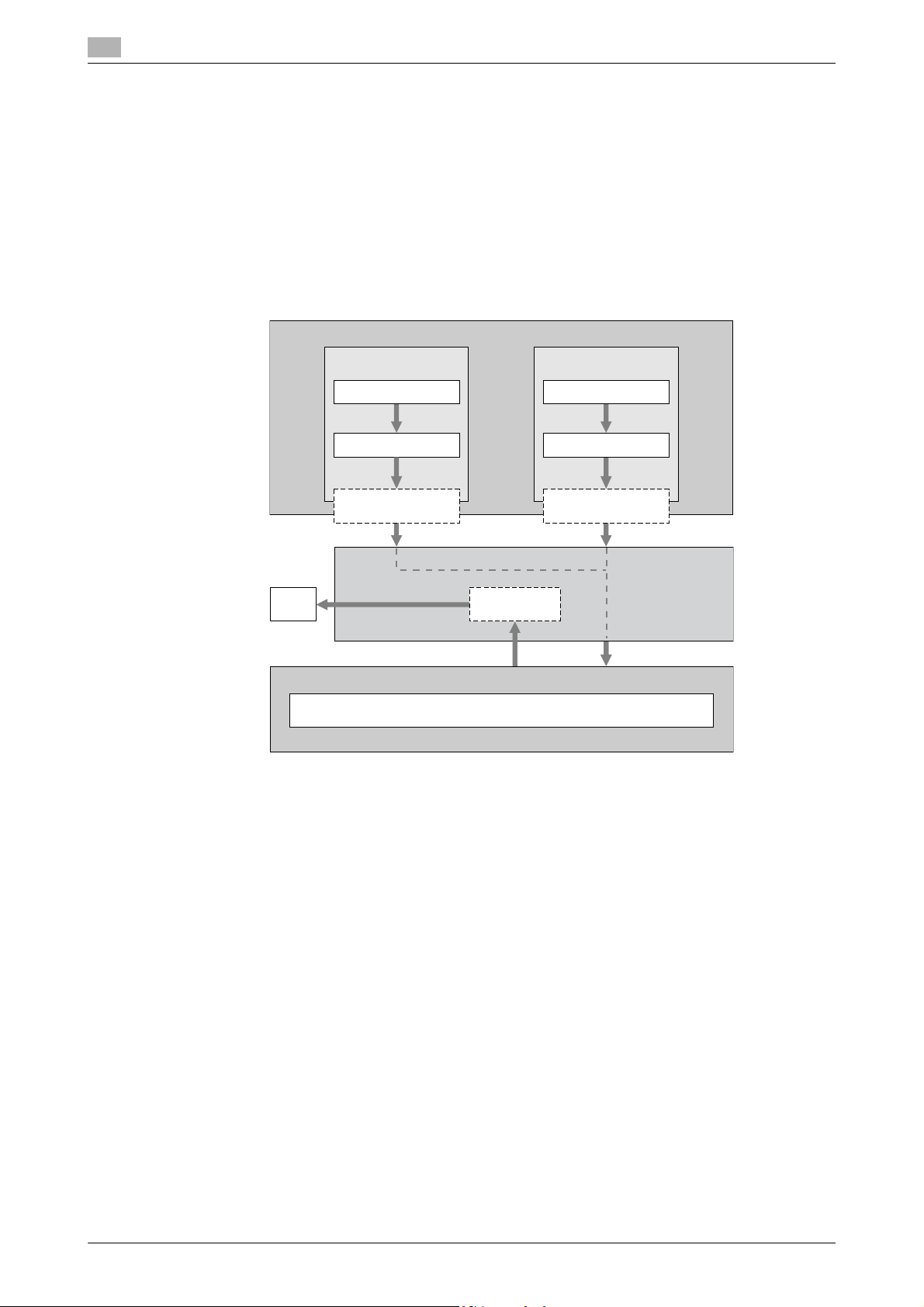
2
Computer
PS/PCL-verwerking (rastering)
Fax
MDF
Ethernet
(TCP/IP, IPX/SPX)
Printerstuurprogramma
Toepassing
Voor netwerkverbindingVoor USB-verbinding
Printerstuurprogramma
Toepassing
USB
2.1.2 Afdrukstroom
Hieronder vindt u toelichtingen bij de reeks bewerkingen voor het gebruik van dit afdruksysteem als een
printer.
De afdrukgegevens die vanaf een toepassing worden verzonden, worden ontvangen door het printerstuurprogramma.
De gegevens worden naar de machine verzonden via de USB-interface voor een USB-verbinding of via
Ethernet (TCP/IP, IPX/SPX, AppleTalk) voor een netwerkverbinding. Daarna worden de gegevens van de
machine overgedragen naar de printercontroller. De printercontroller rastert afbeeldingen (breidt de uitvoer
van doeltekens en afbeeldingen naar bitmapgegevens uit). Deze gegevens worden vanaf deze machine
afgedrukt.
Printercontroller
2.1
Wanneer deze machine werkt als een printer, kunnen originelen worden gescand met de kopieerfunctie of
netwerkscanfunctie. Druk op het bedieningspaneel op de knop [Kopie] om de kopieerfunctie van deze
machine te gebruiken.
Wanneer tijdens het kopiëren een afdrukopdracht wordt ontvangen, worden de gegevens opgeslagen in het
geheugen van deze machine. Nadat het kopiëren is voltooid, wordt de afdrukopdracht automatisch
uitgevoerd.
2-4 bizhub C652/C552/C452
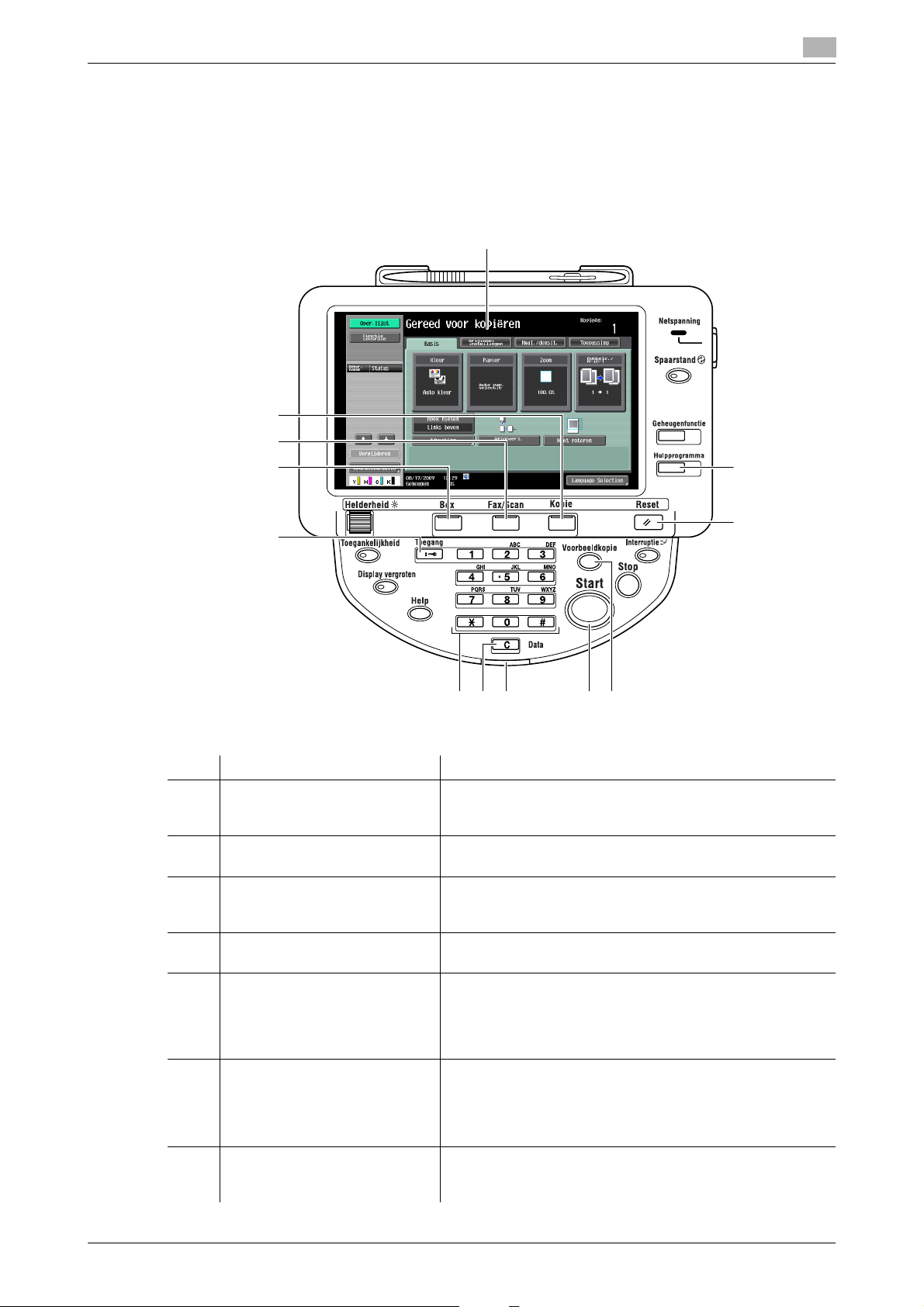
2.1 Printercontroller
1
2
3
8
746 5
10
11
12
9
2.1.3 Bedieningspaneel
De instellingen voor het printerstuurprogramma worden hoofdzakelijk geconfigureerd op de computer.
Het afdrukken van de lettertypelijst en het configureren van de instellingen voor de printercontroller en
de standaard afdrukinstellingen, zijn echter beschikbaar via het bedieningspaneel van deze machine.
Hieronder vindt u een beschrijving van de belangrijke toetsen die voor de printerfunctie worden gebruikt.
2
Nr. Naam Beschrijving
1 Tiptoetsscherm Verschillende schermen en berichten worden weergegeven.
2 [Hulpprogramma] Druk op deze toets om het scherm Toepassing en het scherm
3 [Reset] Druk op deze toets om alle instellingen opnieuw in te stellen
4 [Voorbeeldkopie] Druk op deze toets om een testafdruk te maken wanneer een
5 [Start] Druk op deze toets om de geselecteerde functie te starten.
6 Gegevensindicator (Data) Knippert blauw terwijl een afdrukopdracht of fax wordt ont-
7 [C] (wissen) Druk op deze toets om een waarde die met de cijfertoetsen
Configureer de verschillende instellingen door op het tiptoetsscherm te drukken.
Teller weer te geven.
(behalve geprogrammeerde instellingen) die met het bedieningspaneel of het tiptoetsscherm ingevoerd zijn.
opdracht voor een testafdruk wordt opgeslagen.
Wanneer deze machine gereed is om de bewerking te starten, licht de indicator op de toets [Start] blauw op. Als de indicator op de toets [Start] oranje oplicht, kan de bewerking
niet worden gestart.
vangen.
Licht blauw op terwijl een afdrukopdracht of fax in wachtrij
staat voor de afdruk of wanneer het afdrukken wordt uitgevoerd.
werd ingevoerd of tekens die met het toetsenbord op het
scherm werden ingevoerd, te wissen.
bizhub C652/C552/C452 2-5

2
Printercontroller
Nr. Naam Beschrijving
8 Cijfertoetsen Indrukken om cijfers in te voeren. Gebruik de cijfertoetsen om
het beheerderwachtwoord of andere instelwaarden in te voeren.
9 [Toegang] Als de gebruikersauthenticatie en de account track-instellin-
gen geactiveerd zijn, drukt u op deze toets nadat u de gebruikersnaam en het wachtwoord (voor gebruikersauthenticatie)
of de accountnaam en het wachtwoord (voor gebruikersregistratie) hebt ingevoerd, om deze machine te gebruiken.
10 [Box] Druk op deze toets om de functie Gebruikersbox te starten.
Wanneer de machine in de gebruikersboxfunctie is, licht de
indicator op de toets [Box] groen op. Raadpleeg de "handleiding [Boxbewerkingen]" voor meer informatie.
11 [Fax/Scan] Druk op deze toets om de Fax/scanfunctie te openen. Wan-
neer de machine in de fax/scanfunctie is, licht de indicator op
de toets [Fax/Scan] groen op. Raadpleeg de "handleiding
[Netwerkscan-/fax-/netwerkfaxbewerkingen]" voor meer informatie.
12 [Kopie] Druk op deze toets om de Kopieermodus op te vragen. (De
machine bevindt zich standaard in de kopieerfunctie.) Wanneer het apparaat zich in de kopieerfunctie bevindt, licht de
indicatie op de toets [Kopie] groen op. Raadpleeg de "handleiding [Kopieerbewerkingen]" voor meer informatie.
2.1
Referentie
- De standaard afdrukinstellingen kunnen worden gewijzigd in de modus Hulpprogramma.
- U kunt deze machine als printer gebruiken in alle Box-, Fax/scan- en kopiefuncties.
d Referentie
Raadpleeg pagina 11-3 voor details over testafdrukken.
2-6 bizhub C652/C552/C452
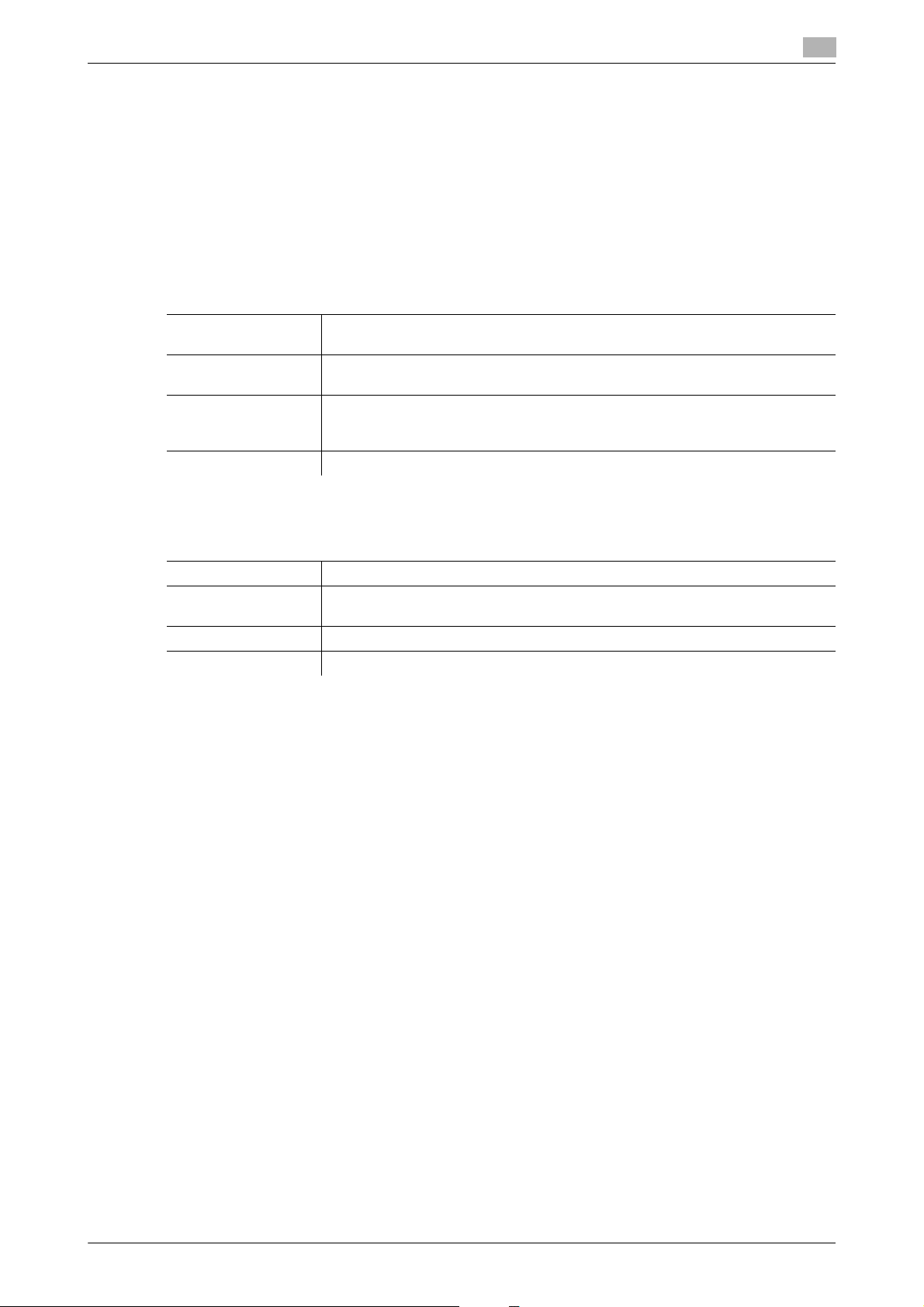
2.2 Bedrijfsomstandigheden
2.2 Bedrijfsomstandigheden
Deze sectie beschrijft de systeemvereisten voor het gebruik van dit afdruksysteem en de interfaces die voor
de verbinding worden gebruikt.
2.2.1 Aansluitbare computers en besturingssysteem
Controleer of de computer die u wilt aansluiten, voldoet aan de volgende voorwaarden.
Windows
Bedrijfsomstandigheden
Besturingssysteem Het ondersteunde OS verschilt afhankelijk van het type printerstuurprogramma.
Raadpleeg pagina 3-4 voor meer informatie.
CPU Elke processor met dezelfde of hogere specificaties zoals aanbevolen voor uw
besturingssysteem.
Geheugen Aanbevolen capaciteit voor uw besturingssysteem
Met voldoende geheugenbronnen voor het besturingssysteem en de toepassing
die worden gebruikt.
Station Dvd-romstation
2
Macintosh
Bedrijfsomstandigheden
Besturingssysteem Mac OS 9.2/OS X (10.2.8, 10.3, 10.4, 10.5)
CPU PowerPC, Intel Processor
(Intel Processor moet alleen Mac OS X 10.4/10.5 zijn)
Geheugen Aanbevolen capaciteit voor uw besturingssysteem
Station Dvd-romstation
bizhub C652/C552/C452 2-7
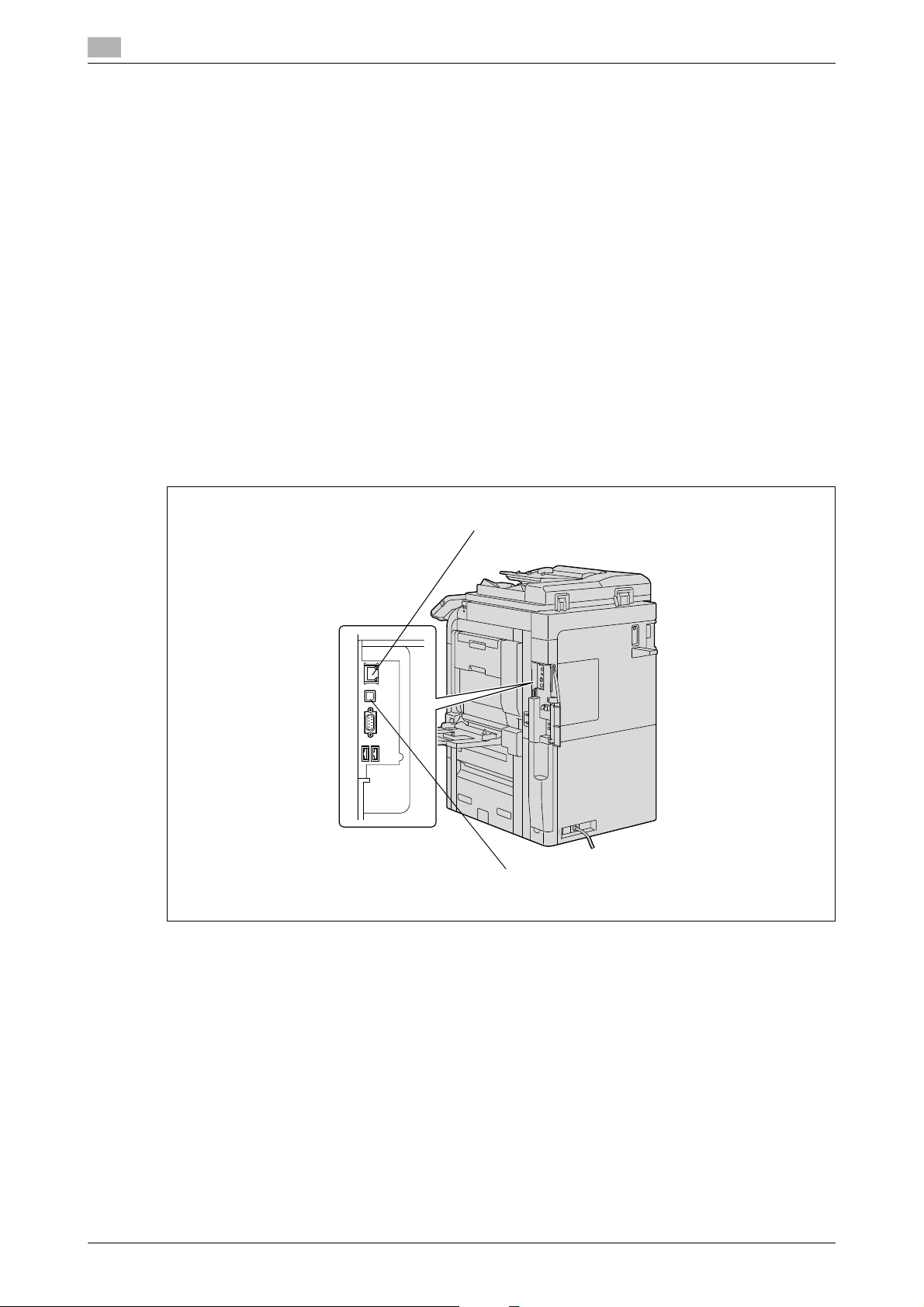
2
Ethernetpoort (1000Base-T/100Base-TX/10Base-T)
USB-poort
2.2.2 Interfaces die voor de aansluiting worden gebruikt
De volgende interfaces kunnen worden gebruikt om dit afdruksysteem op een computer aan te sluiten.
Ethernet
Gebruik deze interface om het afdruksysteem via een netwerkverbinding te gebruiken.
Deze ondersteunt de standaarden 1000Base-T, 100Base-TX en 10Base-T. Daarnaast worden ook de
protocollen TCP/IP (LDP/LPR, IPP, SMB), Webservices, IPX/SPX (NetWare) en AppleTalk (EtherTalk)
ondersteund.
USB-interface
Gebruik deze interface om het afdruksysteem via een USB-aansluiting te gebruiken. De USB-interface
kan worden aangesloten op een computer die werkt met Windows. U hebt een USB-kabel nodig voor de
aansluiting. Gebruik een USB-kabel van het type A (4 pins, mannelijk) of type B (4 pins, mannelijk). Wij
raden u aan een USB-kabel die maximaal 3 meter lang is, te gebruiken.
Aansluitingsschema
De printerkabels worden op elke poort op deze machine aangesloten.
Achterzijde van de machine
Bedrijfsomstandigheden
2.2
2-8 bizhub C652/C552/C452
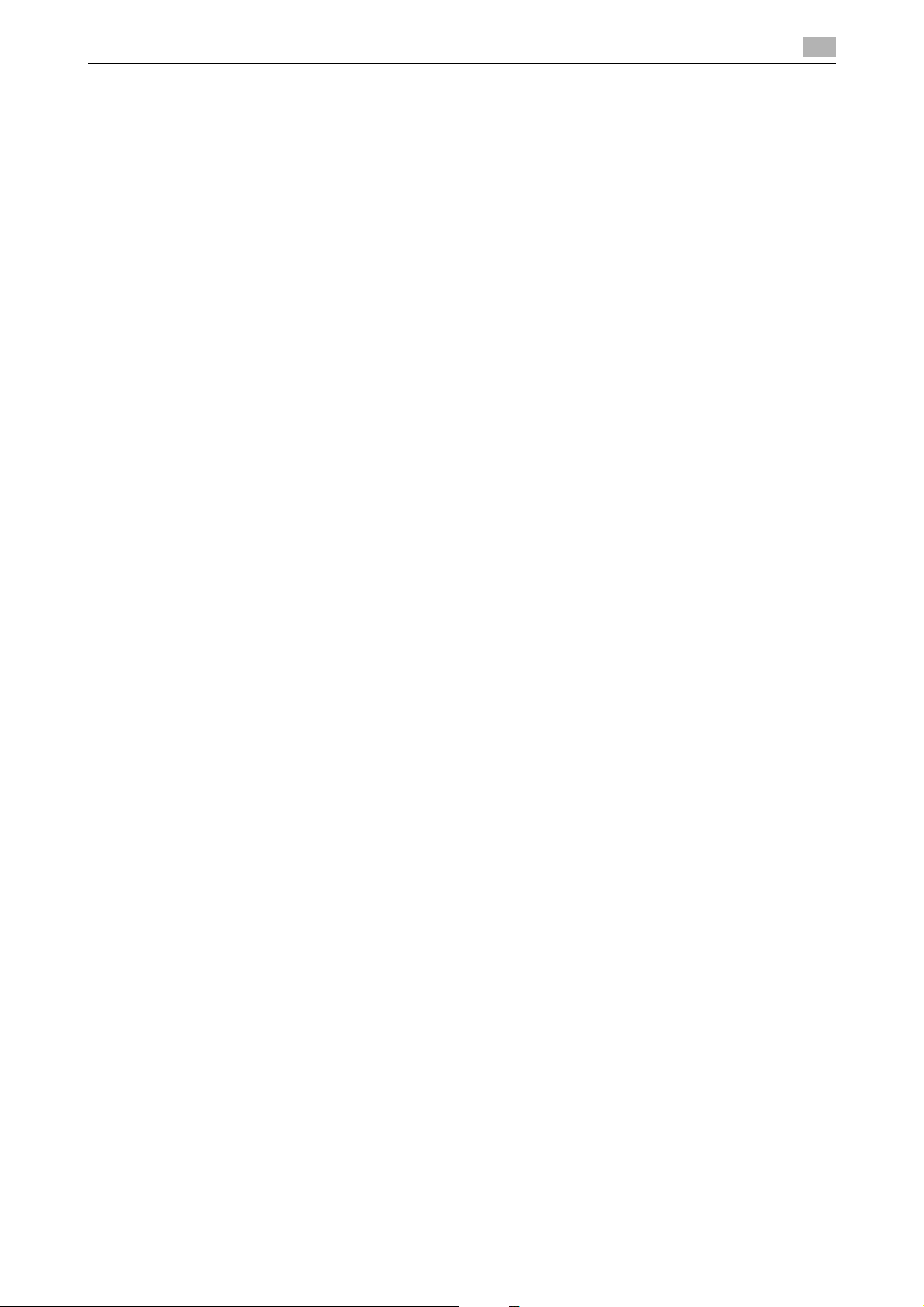
2.3 Instelprocedure
2.3 Instelprocedure
Om dit afdruksysteem te gebruiken, moet u de instelling vooraf voltooien.
De installatie verwijst naar een reeks procedures voor het aansluiten van de machine op een computer en het
installeren van het printerstuurprogramma op de computer.
Voer de installatie uit met de volgende procedures.
2.3.1 Voor netwerkverbinding
1 Verbind deze machine met de computer.
2 Controleer of de computer die moet worden gebruikt, met het netwerk is verbonden.
3 Geef het IP-adres van de machine en maakt vervolgens een verbinding met het netwerk.
4 Wijzig de netwerkinstellingen voor de machine volgens de verbindingsmethode of het protocol.
% LPR: schakel in "LPD instelling" de LPD-afdruk in.
% Port9100: schakel in "TCP/IP instelling" de optie RAW-poortnummer (basisinstelling: "9100") in.
% SMB: configureer de instellingen van "Afdrukinstellingen" in "SMB instelling".
% IPP/IPPS: schakel in "IPP instelling" de optie IPP-afdruk in. Installeer het certificaat vooraf om IPPS-
afdruk te gebruiken.
% Webservice afdrukken: schakel de afdrukfunctie in "Webserviceinstellingen" in.
% Bonjour: schakel Bonjour in het scherm "Bonjourinstellingen" in.
% AppleTalk: schakel AppleTalk in het scherm "AppleTalk instelling" in.
2
5 Installeer het printerstuurprogramma.
% Geef de netwerkpoort op van het printerstuurprogramma op basis van de verbindingsmethode en
het protocol.
6 Installeer de schermlettertypen.
% De dvd-rom bevat de Europese TrueType-lettertypen Latin als "schermlettertypen". De map Screen
Font of Screen Fonts op de DVD-ROM bevat de schermlettertypen.
% Installeer de schermlettertypen met de standaardfunctie voor het besturingssysteem voor het
toevoegen van lettertypen. Raadpleeg het Help-bestand van het besturingssysteem voor details.
% De Macintosh-lettertypen zijn gecomprimeerd. Decomprimeer ze voordat u ze installeert.
Referentie
- Nadat u het printerstuurprogramma hebt geïnstalleerd, voert u een testafdruk uit om zeker te zijn dat
de aansluitingen correct zijn uitgevoerd.
d Referentie
Raadpleeg pagina 2-8 voor details over de aansluitbare interfaces.
Raadpleeg de "handleiding [Netwerkbeheerder]" voor meer informatie over de netwerkinstellingen.
De procedure voor het installeren van het printerstuurprogramma varieert afhankelijk van de verbindings-
methode, het besturingssysteem van de computer en het printerstuurprogramma. Raadpleeg pagina 3-3
voor meer informatie.
Wanneer u een bestaand printerstuurprogramma wilt updaten, moet u het programma eerst verwijderen.
Raadpleeg pagina 7-3 voor meer informatie.
Geef de time-outinstellingen voor de interface zoals nodig op in het menu Hulpprogramma op het
bedieningspaneel. Raadpleeg pagina 12-57 voor meer informatie.
bizhub C652/C552/C452 2-9
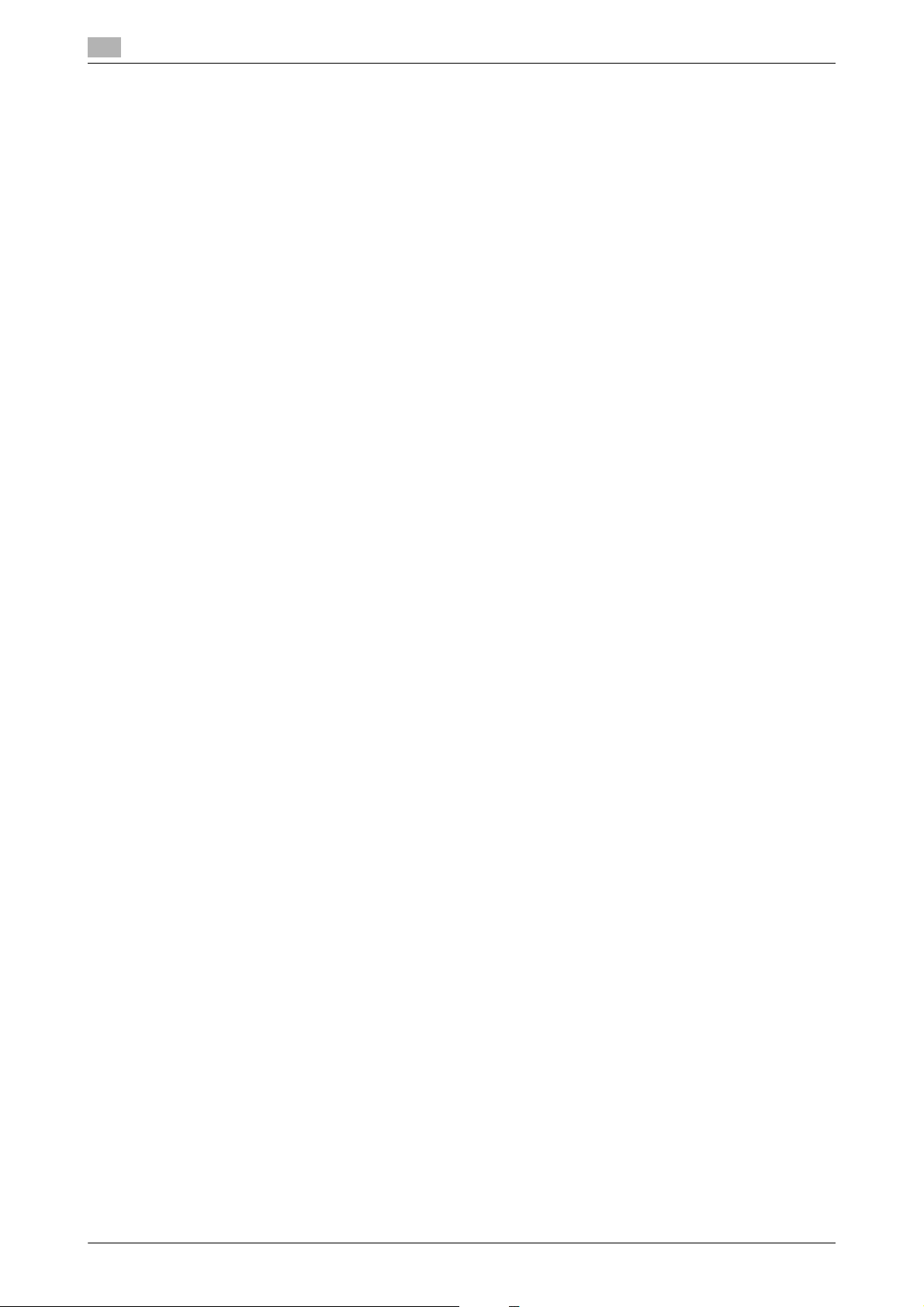
2
2.3.2 Voor lokale verbinding
1 Verbind deze machine met de computer.
2 Installeer het printerstuurprogramma.
3 Installeer de schermlettertypen.
% De dvd-rom bevat de Europese TrueType-lettertypen Latin als "schermlettertypen". De map
Screenfont of Screen Fonts op de DVD-ROM bevat de schermlettertypen.
% Installeer de schermlettertypen met de standaardfunctie voor het besturingssysteem voor het
toevoegen van lettertypen. Raadpleeg het Help-bestand van het besturingssysteem voor details.
Instelprocedure
2.3
2-10 bizhub C652/C552/C452
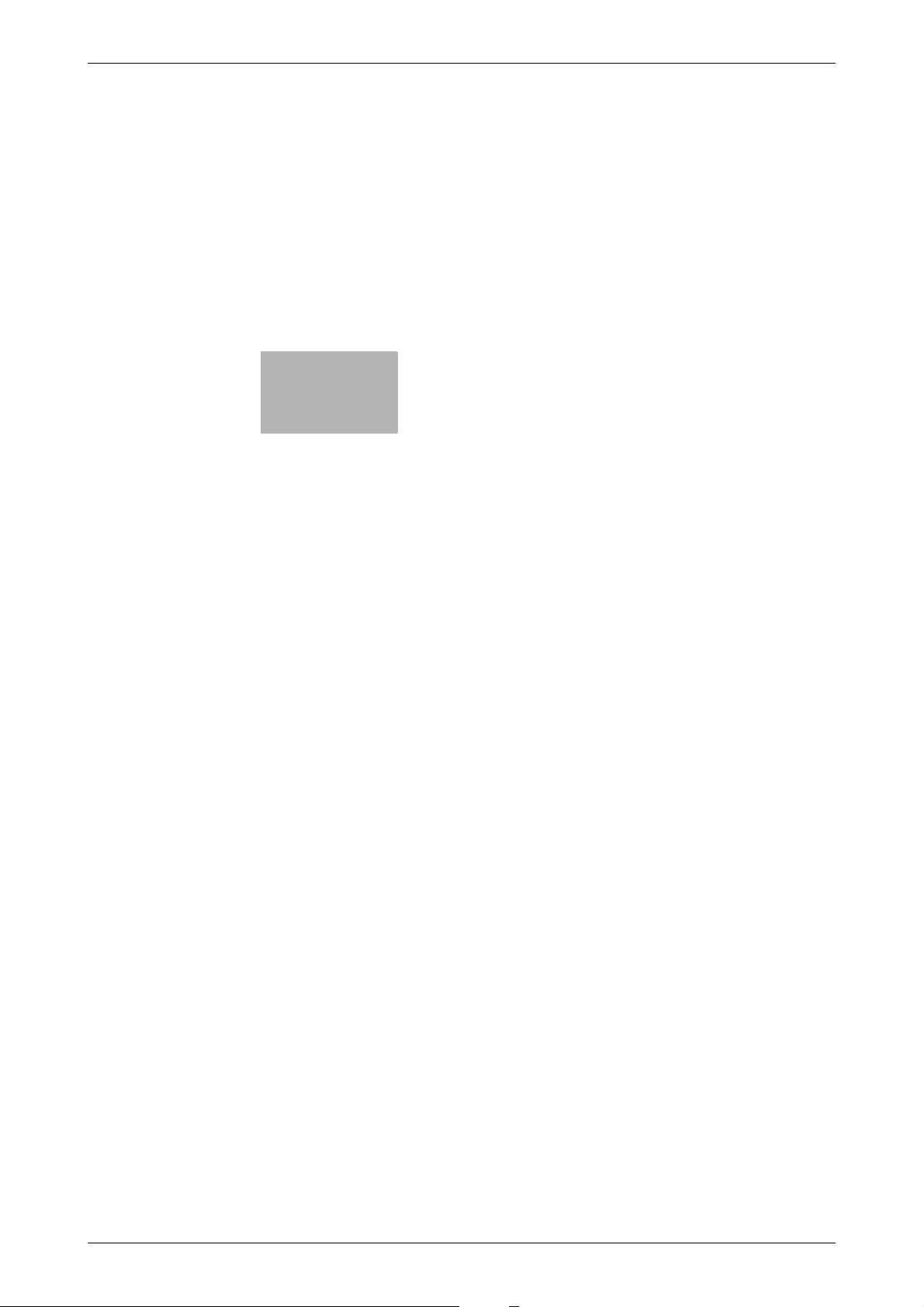
3
Voorzorgsmaatregelen voor
de installatie
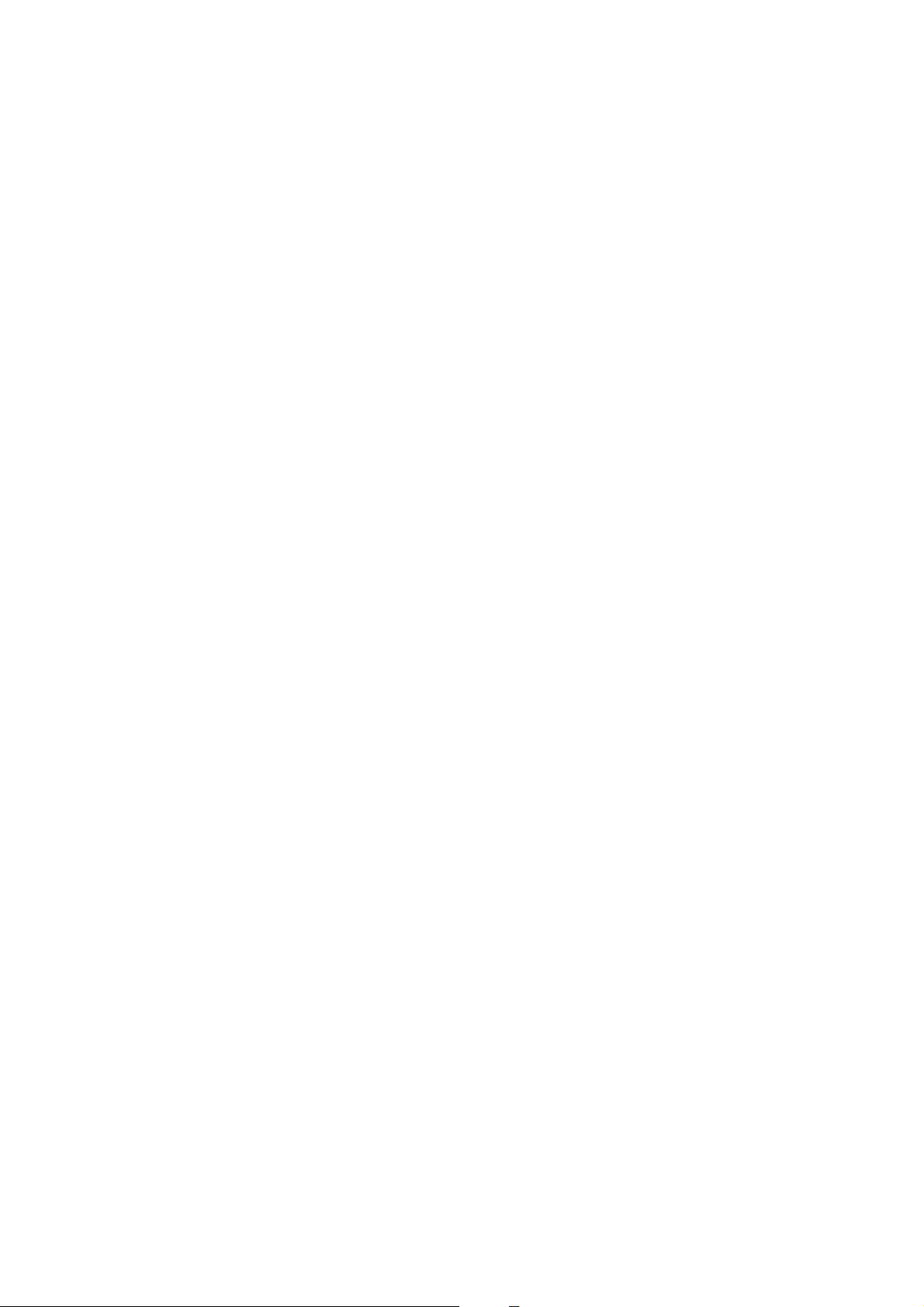
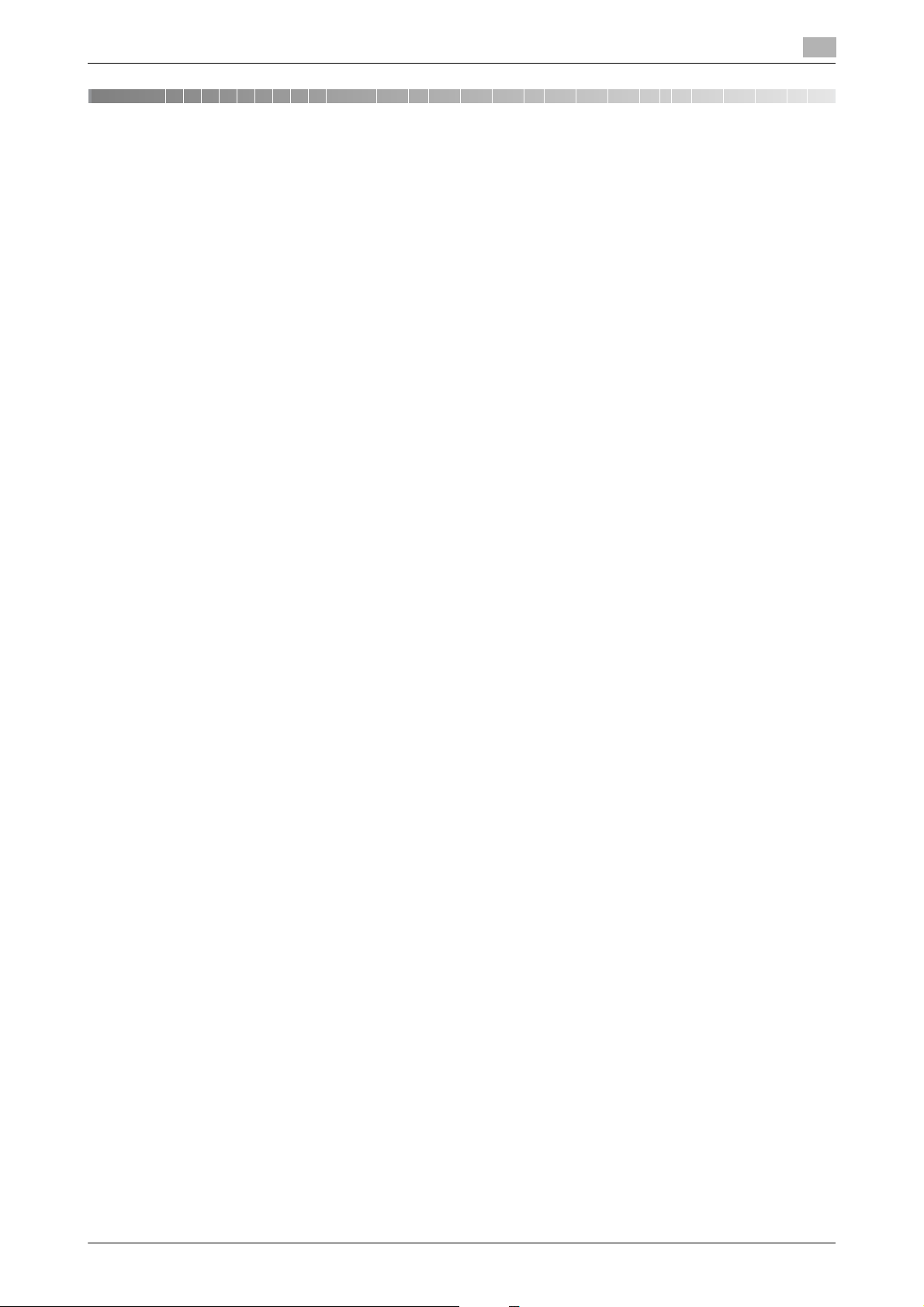
3.1 Inleiding
3 Voorzorgsmaatregelen voor de installatie
Hieronder vindt u de informatie die nodig is voor het selecteren van een printerstuurprogramma.
3.1 Inleiding
Dit hoofdstuk beschrijft de informatie die u moet onthouden voordat u het printerstuurprogramma installeert.
De procedure voor het installeren van het printerstuurprogramma verschilt afhankelijk van de manier
waarop deze machine op de computer is aangesloten, van het besturingssysteem dat op de computer
is geïnstalleerd en van het type printerstuurprogramma dat moet worden geïnstalleerd.
Om te bepalen welk printerstuurprogramma moet worden geïnstalleerd en welke verbindingsmethode moet
worden gebruikt, moet u het besturingssysteem van de computer en de verbindingsomgeving controleren.
Selecteer de installatiemethode op basis van het printerstuurprogramma en de verbindingsmethode.
3
bizhub C652/C552/C452 3-3
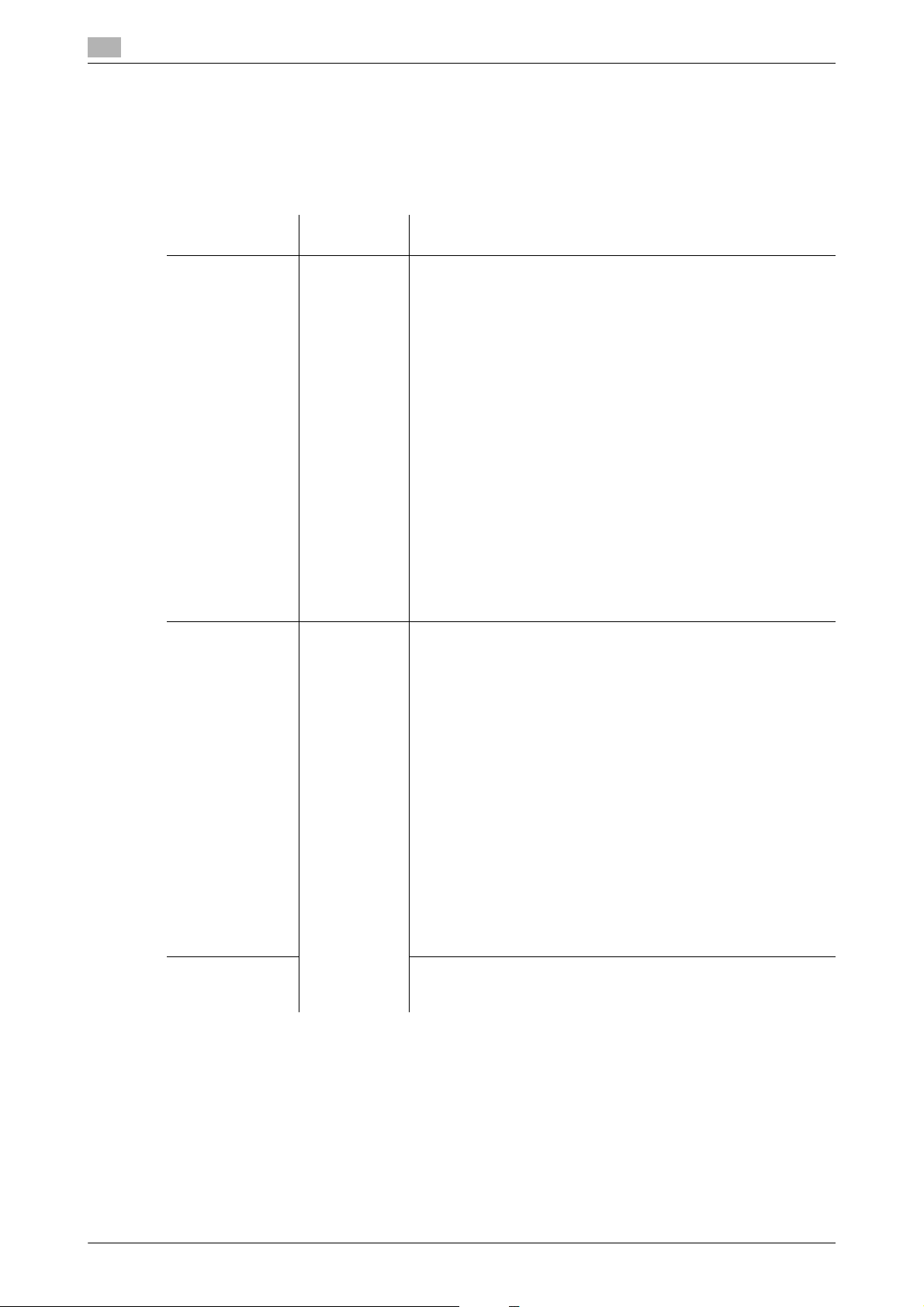
3
Printerstuurprogramma's die compatibel zijn met de respectievelijke besturingssystemen
3.2 Printerstuurprogramma's die compatibel zijn met de respectievelijke besturingssystemen
Voordat u dit afdruksysteem gebruikt, moet u het printerstuurprogramma installeren.
De printerstuurprogramma's die op de DVD zijn geleverd en de ondersteunde besturingssystemen worden
hieronder weergegeven. Selecteer het vereiste printerstuurprogramma.
3.2
Printerstuurprogramma
Konica Minolta
PCL-stuurprogramma (PCLstuurprogramma)
PostScript
KONICA
MINOLTA
PostScript-stuurprogramma (PSstuurprogramma)
PostScript PPDstuurprogramma
(PS-PPD)
Taal pagina-
Ondersteunde besturingssystemen
beschrijving
PCL6 Windows NT Workstation Version 4.0 (Service Pack 6 of hoger)
Windows NT Server Version 4.0 (Service Pack 6 of hoger)
Windows 2000 Professional (Service Pack 4 of hoger)
Windows 2000 Server (Service Pack 3 of hoger)
Windows XP Home Edition (Service Pack 1 of hoger)
Windows XP Professional (Service Pack 1 of hoger)
Windows Server 2003, Standard Edition (Service Pack 1 of hoger)
Windows Server 2003, Enterprise Edition (Service Pack 1 of hoger)
Windows Server 2003 R2, Standard Edition
Windows Server 2003 R2, Enterprise Edition
Windows XP Professional x64 Edition
Windows Server 2003, Standard x64 Edition
Windows Server 2003, Enterprise x64 Edition
Windows Server 2003 R2, Standard x64 Edition
PostScript 3emulatie
Windows Server 2003 R2, Enterprise x64 Edition
Windows Vista Business
Windows Vista Enterprise
Windows Vista Home Basic
Windows Vista Home Premium
Windows Vista Ultimate
Windows Server 2008 Standard
Windows Server 2008 Enterprise
*
Ondersteuning 32-bits (x86)/64-bits (x64) omgeving.
Windows 2000 Professional (Service Pack 4 of hoger)
Windows 2000 Server (Service Pack 3 of hoger)
*
*
*
*
*
*
*
Windows XP Home Edition (Service Pack 1 of hoger)
Windows XP Professional (Service Pack 1 of hoger)
Windows Server 2003, Standard Edition (Service Pack 1 of hoger)
Windows Server 2003, Enterprise Edition (Service Pack 1 of hoger)
Windows Server 2003 R2, Standard Edition
Windows Server 2003 R2, Enterprise Edition
Windows XP Professional x64 Edition
Windows Server 2003, Standard x64 Edition
Windows Server 2003, Enterprise x64 Edition
Windows Server 2003 R2, Standard x64 Edition
Windows Server 2003 R2, Enterprise x64 Edition
Windows Vista Business
Windows Vista Enterprise
Windows Vista Home Basic
Windows Vista Home Premium
Windows Vista Ultimate
Windows Server 2008 Standard
Windows Server 2008 Enterprise
*
Ondersteuning 32-bits (x86)/64-bits (x64) omgeving.
*
*
*
*
*
*
*
Mac OS 9.2 of hoger,
Mac OS X 10.2.8/10.3/10.4/10.5
3-4 bizhub C652/C552/C452
